Page 1
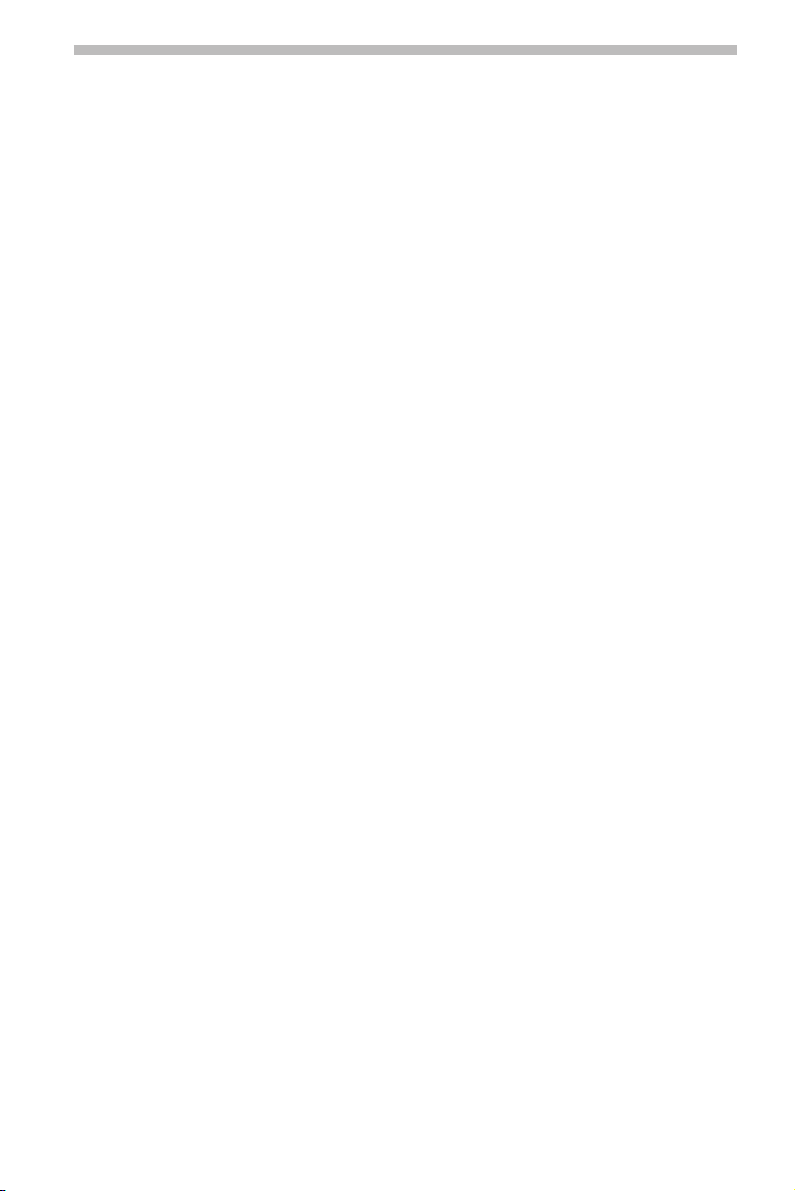
Innehåll
Innehåll
Allmänna anvisningar . . . . . . . . . . . . . . . . . . . . . . . . . . . . . . . . . . . . 2
Teckenförklaring . . . . . . . . . . . . . . . . . . . . . . . . . . . . . . . . . . . . . .2
För personlig säkerhet! . . . . . . . . . . . . . . . . . . . . . . . . . . . . . . . . . . 3
Navigeringssystemets funktioner . . . . . . . . . . . . . . . . . . . . . . . . . . . . . 4
Underhåll och skötsel . . . . . . . . . . . . . . . . . . . . . . . . . . . . . . . . . . . 5
Handhavande . . . . . . . . . . . . . . . . . . . . . . . . . . . . . . . . . . . . . . . . . 6
Fjärrkontroll . . . . . . . . . . . . . . . . . . . . . . . . . . . . . . . . . . . . . . . . 6
Till / Från . . . . . . . . . . . . . . . . . . . . . . . . . . . . . . . . . . . . . . . . . . 8
Inställning av ljudvolym . . . . . . . . . . . . . . . . . . . . . . . . . . . . . . . . . . 8
Lägga in / byta DVD/CD . . . . . . . . . . . . . . . . . . . . . . . . . . . . . . . . . . 9
Menyhantering. . . . . . . . . . . . . . . . . . . . . . . . . . . . . . . . . . . . . . .9
Huvudmeny . . . . . . . . . . . . . . . . . . . . . . . . . . . . . . . . . . . . . . . . 10
Navigering . . . . . . . . . . . . . . . . . . . . . . . . . . . . . . . . . . . . . . . . . . 11
Snabböversikt . . . . . . . . . . . . . . . . . . . . . . . . . . . . . . . . . . . . . . .11
Målinmatning. . . . . . . . . . . . . . . . . . . . . . . . . . . . . . . . . . . . . . . 12
Etappmål (mellanstopp) . . . . . . . . . . . . . . . . . . . . . . . . . . . . . . . . . 16
Vägledning . . . . . . . . . . . . . . . . . . . . . . . . . . . . . . . . . . . . . . . .17
TMC-trafikinformation . . . . . . . . . . . . . . . . . . . . . . . . . . . . . . . . . . 22
Dynamisk resvägsplanering . . . . . . . . . . . . . . . . . . . . . . . . . . . . . . . 25
Menyn „Info“ . . . . . . . . . . . . . . . . . . . . . . . . . . . . . . . . . . . . . . . 26
Färddator . . . . . . . . . . . . . . . . . . . . . . . . . . . . . . . . . . . . . . . . . 26
Adressbok . . . . . . . . . . . . . . . . . . . . . . . . . . . . . . . . . . . . . . . . . 27
Nödlägesmeny . . . . . . . . . . . . . . . . . . . . . . . . . . . . . . . . . . . . . . 28
Telefon. . . . . . . . . . . . . . . . . . . . . . . . . . . . . . . . . . . . . . . . . . . . 29
Telefonmeny . . . . . . . . . . . . . . . . . . . . . . . . . . . . . . . . . . . . . . . 29
Samtal . . . . . . . . . . . . . . . . . . . . . . . . . . . . . . . . . . . . . . . . . . . 30
SMS (Short Message Service) . . . . . . . . . . . . . . . . . . . . . . . . . . . . . . . 34
Telefoninställningar . . . . . . . . . . . . . . . . . . . . . . . . . . . . . . . . . . . 36
Inställningar . . . . . . . . . . . . . . . . . . . . . . . . . . . . . . . . . . . . . . . . . 37
Anpassa navigeringssystemet . . . . . . . . . . . . . . . . . . . . . . . . . . . . . . 37
C-IQ – Intelligent Content On Demand . . . . . . . . . . . . . . . . . . . . . . . . . . 42
C-IQ - Nyckeln till kart-, trafik- och reseinfo. . . . . . . . . . . . . . . . . . . . . . . 42
C-IQ-meny . . . . . . . . . . . . . . . . . . . . . . . . . . . . . . . . . . . . . . . . . 43
Registrera system och frikoppla produkter . . . . . . . . . . . . . . . . . . . . . . . 43
Infopunktfunktion . . . . . . . . . . . . . . . . . . . . . . . . . . . . . . . . . . . . 47
Reseinfo . . . . . . . . . . . . . . . . . . . . . . . . . . . . . . . . . . . . . . . . . . 47
Bilaga . . . . . . . . . . . . . . . . . . . . . . . . . . . . . . . . . . . . . . . . . . . . 49
TMC-symboler. . . . . . . . . . . . . . . . . . . . . . . . . . . . . . . . . . . . . . . 49
Fabiksinställningar . . . . . . . . . . . . . . . . . . . . . . . . . . . . . . . . . . . . 50
Bluetooth Pairing (Koppling mellan mobiltelefon och CIX 3000 Blue) . . . . . . . . 51
1
Page 2
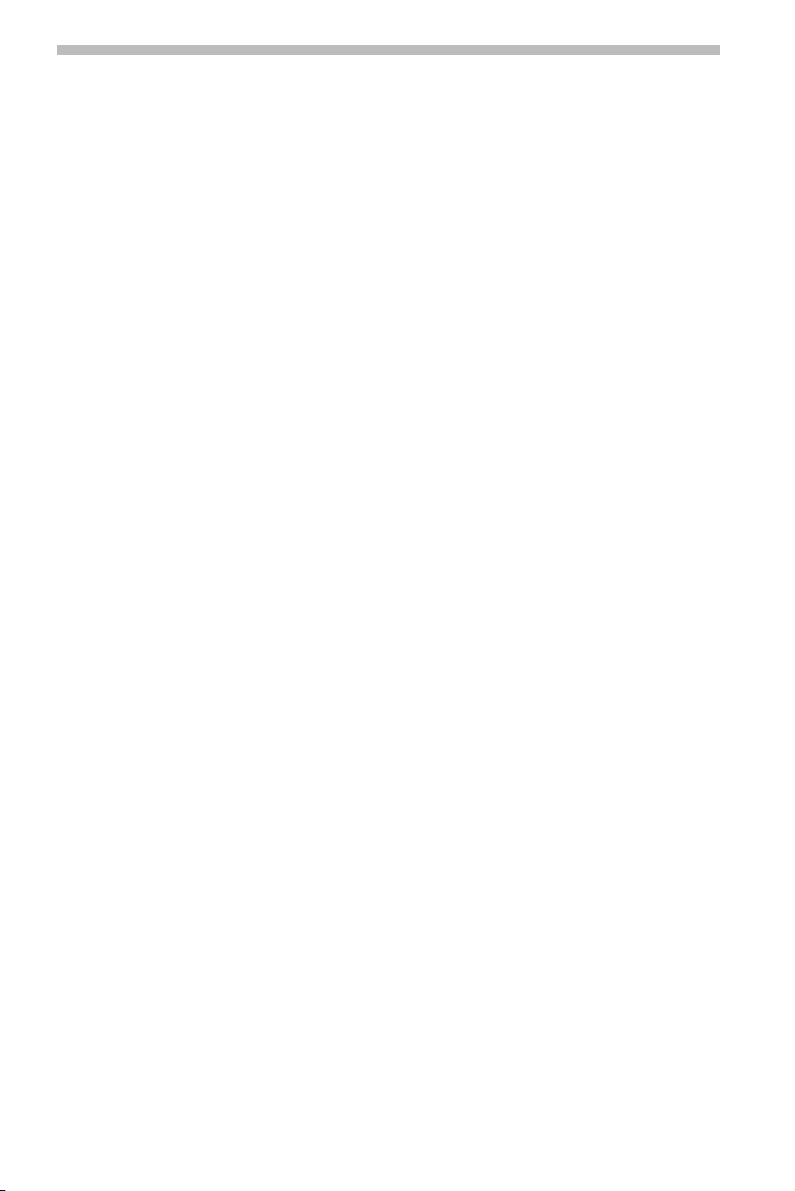
2
Allmänna anvisningar
Teckenförklaring
I denna bruksanvisning används följande tecken:
Säkerhets- resp. varningsanvisningar betecknas med denna symbol. Symbolen betecknar
A
viktig information för en säker användning av enheten. Om dessa anvisningar inte följs finns
det risk för skador på enheten eller personskador. Följ därför dessa anvisningar noggrant.
anmodar dig att göra någonting
☞
visar enhetens reaktion
:
ger extra info.
✎
betecknar en uppräkning.
❑
„ “ Begrepp som begränsas av citattecken innebär displayalternativ.
När du har frågor om multimediasystemet finns en Hotline till ditt förfogande i många
länder. Aktuella telefonnummer finns på Internet:
www.vdodayton.com
© 2005 Siemens VDO Trading GmbH.
Samtliga rättigheter förbehålles.
Denna bruksanvisning är skyddad av copyrightlagen.
Tekniska och optiska förändringar samt tryckfel förbehålles.
Page 3
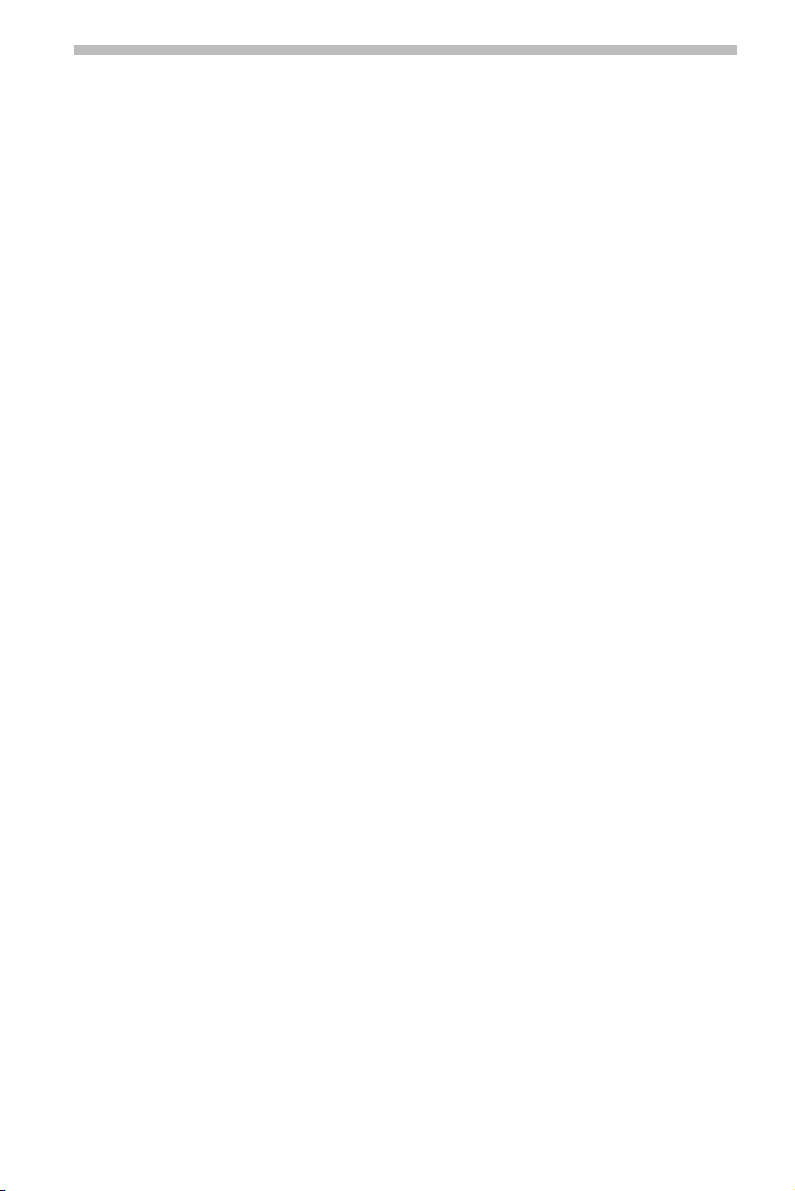
Allmänna anvisningar
För personlig säkerhet!
Användning av navigeringssystemet befriar inte föraren från eget ansvar. Följ alltid gällande
A
trafikregler och den aktuella trafiksituationen. Gällande trafikregler och den aktuella trafik
situationen har alltid företräde framför navigeringssystemets anvisningar, om den aktuella
trafiksituationen och navigeringssystemets anvisningar inte stämmer överens.
Systemet tar ingen hänsyn till den föreslagna resvägens relativa säkerhet. Systemet tar
A
heller inte hänsyn till vägspärrar, vägarbeten, höjd- eller viktbegränsning, trafik- eller väder
förhållanden eller annat som påverkar säkerheten eller resvägens körtid, när den föreslagna
resvägen beräknas. Bedöm den föreslagna resvägens lämplighet efter eget omdöme. Använd
funktionen „Alternativ väg“ för att få bättre resvägsförslag eller kör helt enkelt den föredragna
vägen och låt den automatiska nyberäkningen planera den nya resvägen.
Av säkerhetsskäl: Ange uppgifter i navigeringssystemet och telefonen endast före resans
A
början resp. vid stillastående fordon.
Gällande hastighetsbestämmelser i vägtrafiken har alltid företräde framför de värden som
A
finns på CD/DVD. Det är inte alltid säkert att navigeringssystemets uppgifter är identiska med
de aktuella trafikreglerna.
Enkelriktade gator, avtagsförbud och inkörningsförbud (t.ex. vid gågator) har inte inklu
A
derats inom vissa områden. Navigeringssystemet ger en varningsanvisning i sådana områden.
Se upp särskilt för enkelriktade gator, avtags- och inkörningsförbud.
Kontrollera att var och en som använder multimediasystemet har tillgång till denna bruks-
A
anvisning och läser riktlinjerna och rekommendationerna för hantering av systemet innan systemet används.
A
Om displayen är monterad på en flexibel hållare, skall den riktas så att du har snabb och
enkel överblick över displayen och så att reflexer och bländning förhindras. Stanna på en lämplig plats innan inställningar genomförs.
A
Kontrollera att återförsäljaren har monterat displayen enligt ovanstående rekommendationer och att den är monterad på en fast hållare. Dsiplayen får inte monteras så att den skymmer
sikten över objekt som är nödvändiga för säkert framförande av fordonet (t.ex. gata, speglar,
instrument, fordonets omgivning). Displayen får inte monteras inom airbagarnas uppblåsnings
område.
A
Titta endast på displayen endast när det kan ske utan risk. Stanna på en lämplig plats om
displayen måste kontrolleras under en längre tid.
A
Förvara alltid fjärrkontrollen på ett säkert ställe. Lösa föremål kan medföra skador för
passagerare vid t.ex. en hård inbromsning eller olycka.
A
Värdena för den aktuella hastigheten, körtiden och körd sträcka som systemets „färddator“
visar är beräknade. Exakthet kan inte garanteras under alla förhållanden. Fordonets hastighets
mätare gäller alltid för aktuell hastighet.
-
3
-
-
-
-
k
Page 4
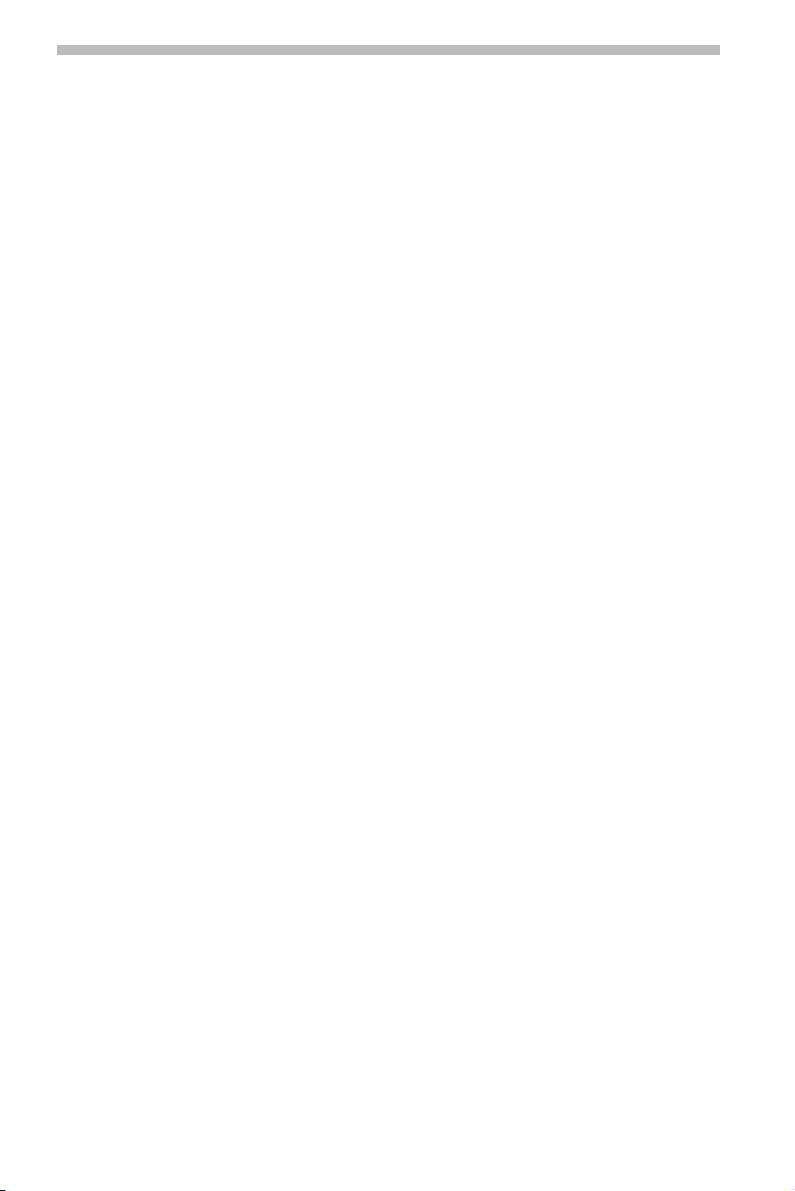
4
Lita inte endast på navigeringssystemet vid en nödsituation om (polis, brandkår etc.) behövs.
A
Det finns inga garantier för att all hjälp som finns i omgivningen är sparade i databanken. Handla
efter eget omdöme och förmåga för att få hjälp i en sådan situation.
Användning av telefonen under körning kan påverka din uppmärksamhet väsentligt och
A
avleda den från den rådande trafiksituationen. Föraren bör inte använda telefonen under kör
ning för att inte utsätta passagerare och medtrafikanter för onödiga risker. Observera lokala
bestämmelser beträffande användning av telefonen i fordonet.
Allmänna anvisningar
Navigeringssystemets funktioner
Detta multimediasystem är ett effektivt instrument för att hjälpa föraren i den dagliga
trafiken. Du anger helt enkelt ett resmål vid resans början, aktiverar „navigeringen“ och
systemet tar över resten. Du ökar säkerheten och komforten vid användning av mobil
telefonen genom att ansluta den till systemet. Systemet är enkelt att hantera med få
kontrollknappar och enkel menystruktur.
Funktioner
■
Vissa funktioner som beskrivs i den här handbok kan endast användas i kombination
med extra tillbehör. Det är också möjligt att dessa funktioner inte kan användas i en
del länder därför att uppgifter saknas. På grund av det stora funktionsomfånget för
sakades möjligheten att kunna kombinera alla inställningar godtyckligt till fördel för
god användbarhet och funktion.
■ Avståndsuppgifter
På motorvägar avviker systemets avståndsangivelser till avfarter från uppgifterna på
trafikskyltarna. Skyltarna på motorvägen anger början på avfarten, medan navigationssystemet alltid anger avståndet till slutet av avfarten. Det motsvarar punkten där vägbanan delar sig.
■ Begränsad användning (landsspecifikt)
Användningsmöjligheterna är starkt begränsade om symbolen för en överkorsad hand
visas i den undre statusraden under körning. Aktivering av denna funktion är beroende
av nationella lagbestämmelser.
■
GPS-mottagning
Systemet är alltid funktionsdugligt även med sämre GPS-mottagning, men positionens
noggrannhet kan dock försämras vid sämre eller störd GPS-mottagning.
-
-
-
Page 5
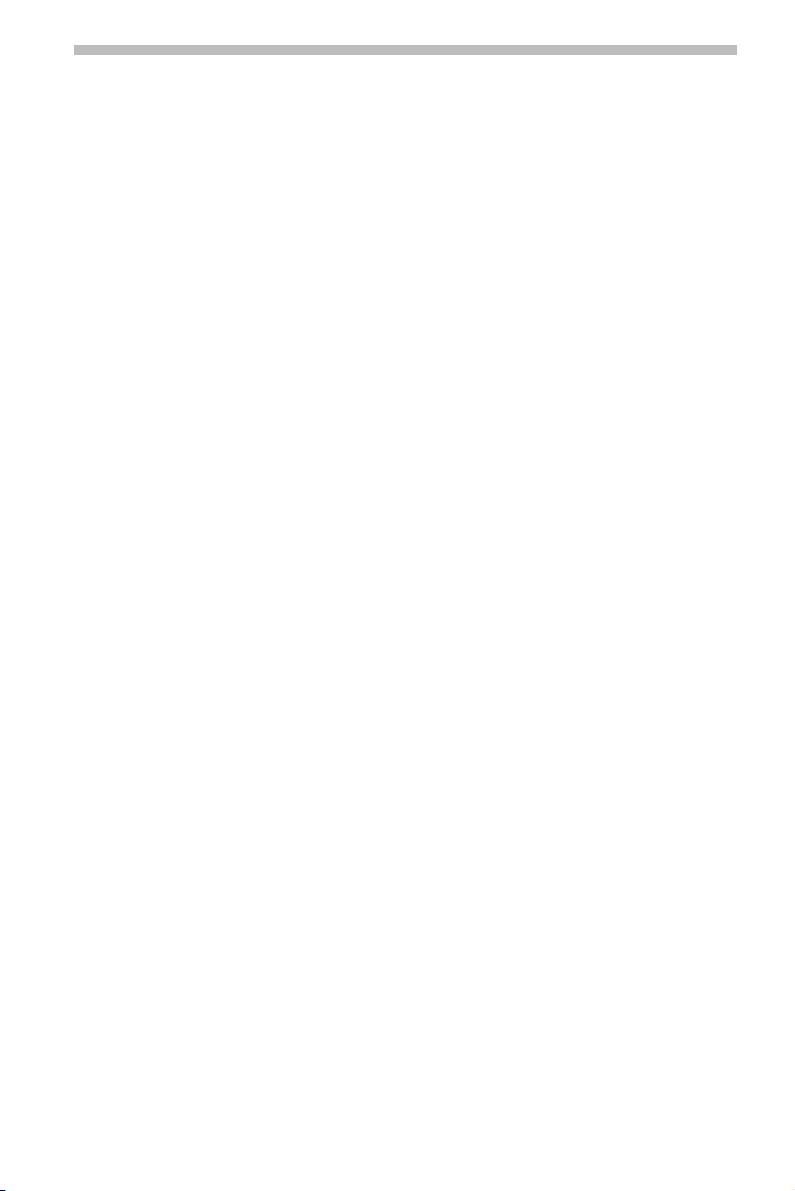
Allmänna anvisningar
Startbeteende
■
När fordonet är parkerad under en längre tid rör sig naturligtvis satelliterna vidare under
tiden. När tändningen slås på kan det därför dröja några minuter innan navigerings
systemet återigen tar emot tillräckligt antal satelliter och kan utvärdera dessa. Tillräck
ligt bra mottagning (tredimensionell position) indikeras med svart satellitsymbol Ù och
inställd textfärg i displayen. Satellitsymbolen förblir röd om GPS-mottagningen inte är
tillräckligt bra.
Under startmomentet är det möjligt att navigeringssystemet ger följande meddelande:
„Var god kör till planerad resväg“. Navigeringssystemet antar att fordonet befinner sig
vid sidan av en digitaliserad väg. Navigeringssystemet kan även ange felaktiga meddel
anden om andra vägar finns i området. Navigeringssystemet antar då att fordonet be
finner sig på en av dessa avsides vägar.
Automatisk ny beräkning av resväg
■
Systemet beräknar automatiskt en ny resväg om systemets anvisningar inte följs.
Områden med begränsad väginformation
■
I vissa områden finns inte all information om en väg på DVD/CD-kartan. Därför kan t.ex.
avtagsförbud, information om färdriktningen på en enkelriktad gata eller inkörnings
förbud till en gågata saknas. Navigeringssystemet ger en varningsanvisning när man kör
in i ett sådant område.
En detaljerad information om navigeringssystemets funktion finns även på Internet
✎
under www.vdodayton.com
Underhåll och skötsel
Använd aldrig rengöringsbensin, alkohol eller andra lösningsmedel för rengöring. Använd endast fuktig trasa.
-
5
-
-
-
-
Page 6
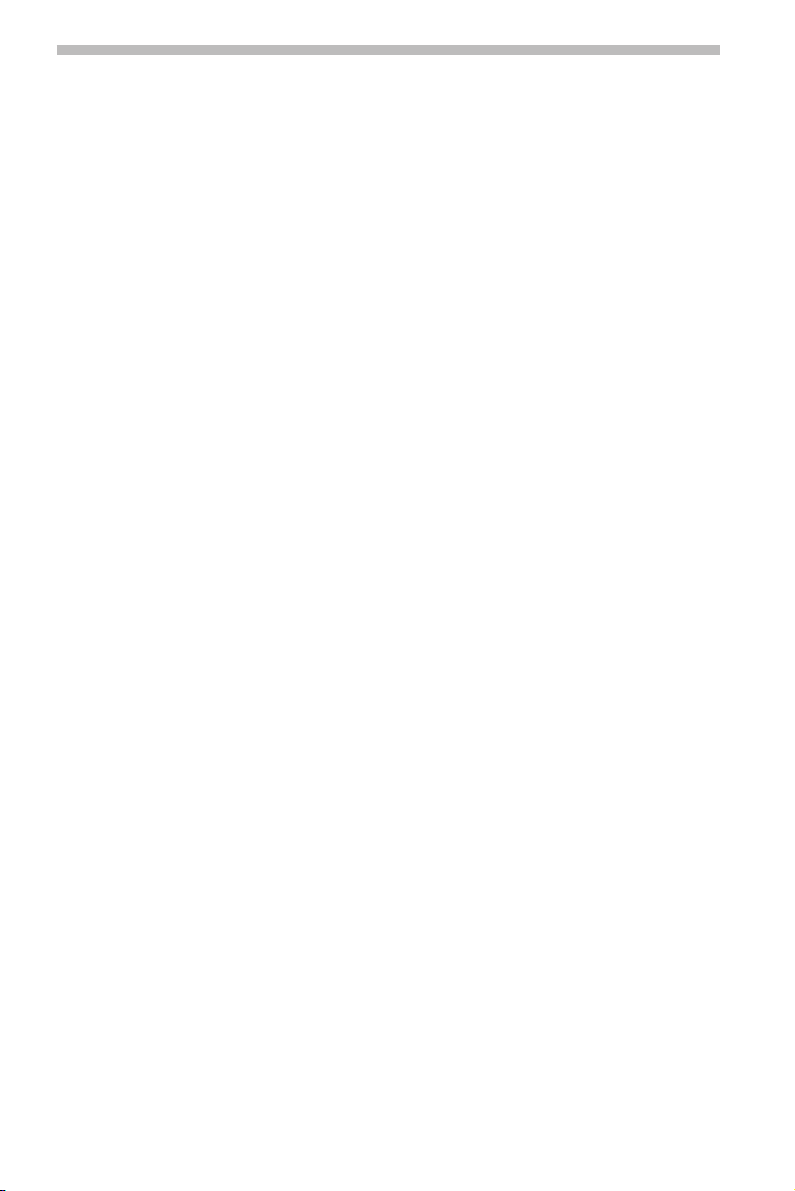
6
Handhavande
Fjärrkontroll
Olika fjärrkontroller kan användas beroende på leveransomfång. Korrekt funktion kan
endast säkerställas genom att rätt fjärrkontroll aktiverats.
Aktivera korrekt fjärrkontroll
■
„Välj Inställningar –> Fjärrkontroll“ och aktivera önskad fjärrkontroll genom att trycka
☞
på OK.
Aktivera även fjärrkontrollen i ratten genom att markera denna.
☞
Observera att fjärrkontroll med ilagda batterier inte får utsättas för starkt solsken.
A
Aktiv hållare (tillbehör):
■
Vi rekommenderar att ta ur batterierna ur fjärrkontrollen om den endast används i den
aktiva hållaren. Systemet kan manövreras när fjärrkontrollen sitter i hållaren.
Indikering för batteribyte
■
Fjärrkontrollens batterier måste bytas när systemet inte längre reagerar på en knapp
tryckning eller batterisymbolen ( visas i statusraden.
Observera:
I många länder får urladdade batterier inte kastas bort tillsammans med vanligt hus
hållsavfall. Ta reda på de lokala föreskrifterna för sluthantering av förbrukade
batterier.
Använd uteslutande läckagesäkra batterier. Läckande batterier kan skada fjärrkontrollen och/eller fordonet.
Utsätt inte fjärrkontrollen för direkt solljus eller hög värme. Batterierna laddas ur vid
hög temperatur och det finns risk för läckage.
-
-
Page 7
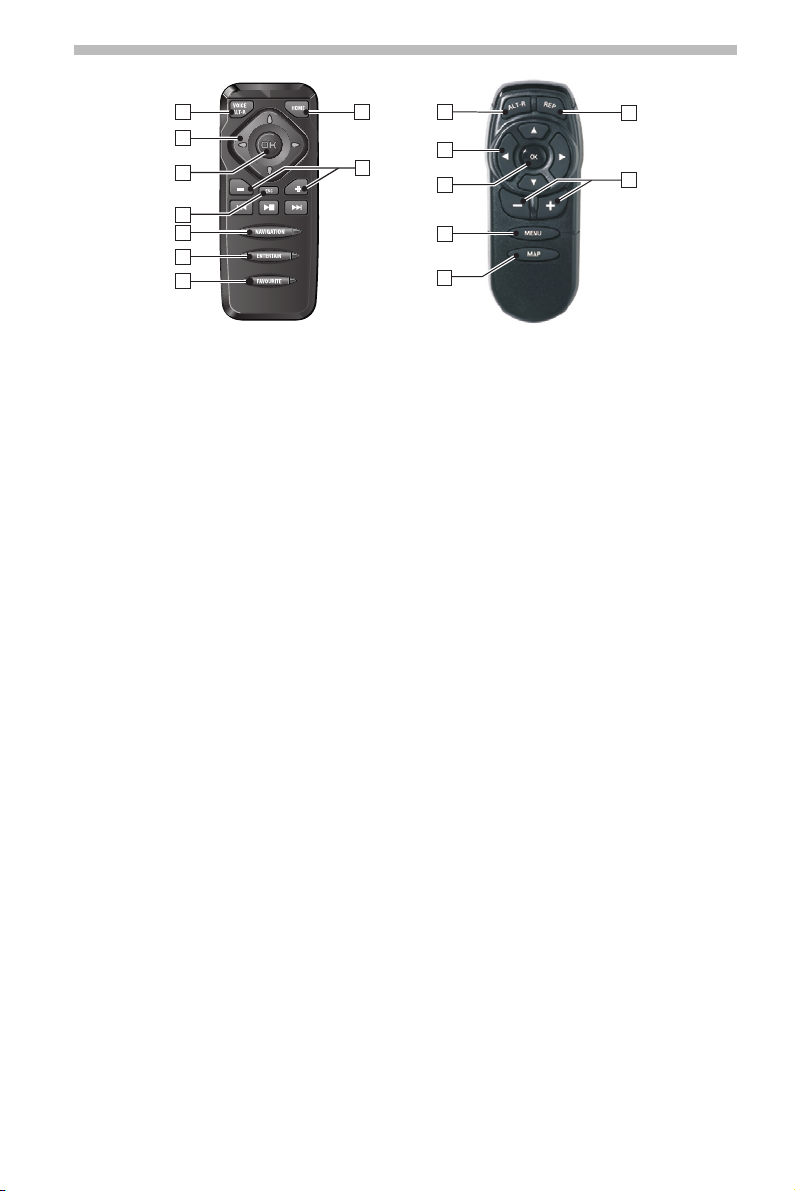
Handhavande
7
1
2
3
4
5
6
7
9
8
1
2
3
4
5
7
6
RC 5400 RC 5000
RC 5400
1 VOICE / ALT-R . . . Kort tryck: Hämtar aktuell akustisk vägledningsanvisning.
2 4, 6, 8, 2. . . . . Markörknappar, flyttar markören i menyer.
3 OK . . . . . . . . . . . . Bekräfta ett val.
4 ESC . . . . . . . . . . . Kort tryck: Återgå till föregående meny.
5 NAVIGERING . . . . Kort tryck: Kopplar om vägledningsdisplayens utseende.
6 ENTERTAIN . . . . . Kort tryck: Aktiverar senaste använda underhållningskälla.
7 FAVORIT . . . . . . . Denna knapp kan programmeras för direkt tillgång till en viss funk-
8 W, V . . . . . . . . . Volyminställning.
9 HOME . . . . . . . . . Kort tryck: Ladda adressen „Hem och aktivera vägledningen.
Knapparna y, z och x har ingen funktion i samband med navigeringen.
Långt tryck: Till menyn „Alternativ resväg“.
Långt tryck: Återgå direkt till huvudmeny.
Långt tryck: Återgå direkt till huvudmeny.
tion. Detaljerad information om programmering av denna knapp
finns i kapitlet „Inställningar“, sidan 37.
Långt tryck: Ladda adressen „Arbete“ och aktivera vägledningen.
RC 5000
1 ALT-R. . . . . . . . . . Till menyn „Alternativ resväg“.
2 4, 6, 8, 2. . . . . Markörknappar, flyttar markören i menyer.
3 OK . . . . . . . . . . . . Bekräfta ett val.
4 MENY . . . . . . . . . Öppnar huvudmenyn.
5 MAP . . . . . . . . . . Kopplar om vägledningsdisplayens utseende.
6 -+. . . . . . . . . Volyminställning.
7 REP . . . . . . . . . . . Hämtar aktuell akustisk vägledningsanvisning.
Page 8

8
Handhavande
Till / Från
Navigeringsdatorn kopplas till och från tillsammans med tändningen.
Slå på tändningen.
☞
En anvisning för användande av systemet visas på displayen, så snart navigeringssys
:
temet är driftsberett.
Läs denna anvisning och bekräfta genom att tryck på OK-knappen på fjärrkontrollen.
☞
Huvudmenyn visas.
:
Standby
■
Koppla om systemet till Standby-läge på detta sätt.
Välj „Standby“ i huvudmenyn.
☞
Displayen och de akustiska vägledningsanvisningarna kopplas bort.
:
Tryck på en av markörknapparna 4, 6, 8, 2 eller OK-knappen för att lämna standby-
☞
läge igen.
Akustiska anvisningar hörs även i Standby om en extern högtalare är ansluten.
✎
Välj Stoppa „vägledning“ innan du koppla om systemet till Standby-läge om du inte
vill höra akustiska anvisningar.
Om navigeringssystemet kopplas från i Standby, sparas inställning och systemet kopplas
✎
på igen i Standby.
■ Avstängningsfördröjning
Displayen slocknar när tändningen slås av, navigeringsdatorn är dock aktiv under en
inställbar tid. Detta har fördelen att du kan fortsätta vägledningen efter ett kortare
stopp (t.ex. vid en bensinstation) utan att navigeringsdatorn behöver räkna ut resvägen
igen.
Avstängningsfördröjningen kan ställas in i menyn „Inställningar –> Allm. inställningar
–> Avstängningstimer“ mellan 1 till 10 minuter. Se sidan 41.
-
Inställning av ljudvolym
Ställ in ljudvolymen för de akustiska vägledningsanvisningarna på detta sätt:
Tryck en eller flera gånger på V-knappen för att höja volymen på de akustiska an
☞
visningarna.
Tryck en eller flera gånger på W-knappen för att sänka volymen på de akustiska an
☞
visningarna.
-
-
Page 9
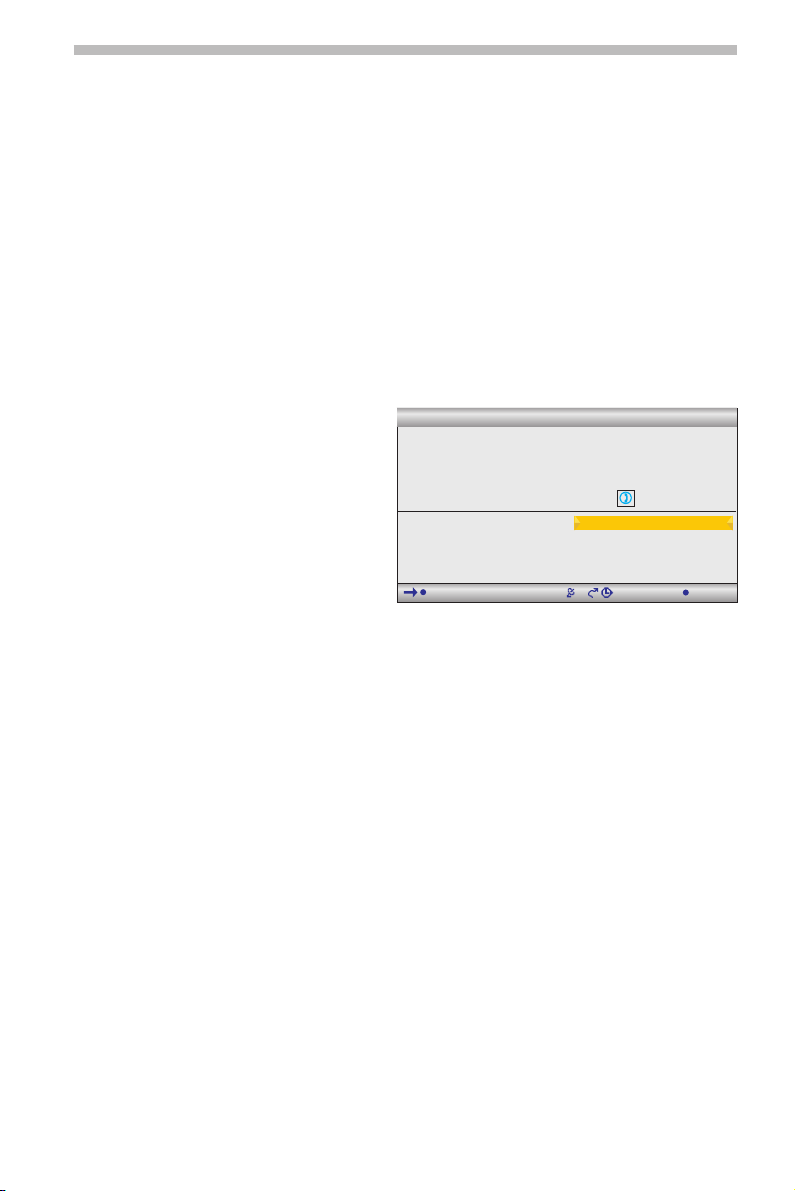
Handhavande
Lägga in / byta DVD/CD
Power-LED:n lyser (t.ex. när tändningen är påslagen):
Tryck en gång på e-knappen på navigeringsdatorn.
☞
När Power-LED:n inte lyser:
Tryck en gång på e-knappen, vänta 10 sekunder och tryck en gång till.
☞
DVD/CD:n skjuts ut.
☞
Ta ut DVD/CD:n och skjut försiktigt in den nya kart-DVD/CD:n med texten uppåt i
☞
enheten tills den dras in. Systemet behöver några sekunder för initialisering efter
byte av kart-DVD/CD.
Viktigt: Använd endast originalskivor med 12 cm diameter. Använd inte 8 cm skivor eller
A
specialformade CD. Systemet kan skadas.
Menyhantering
De viktigaste knapparna för menyhan
teringen är markörpilarna 4, 6, 8 och
2 samt OK-knappen.
Tryck markörknapparna för att flytta
☞
markören (färgmarkering) till öns-
kad menypunkt.
Tryck OK, för att bekräfta valet och
☞
aktivera funktionen.
Tryck OK för att överföra inställ-
☞
ningen.
Tryck ESC, för att lämna menyn utan
☞
att bekräfta inställt värde eller återgå till föregående meny.
Samtliga tillgängliga alternativ visas med färgmarkering.
✎
Icke tillgängliga alternativ ignoreras automatiskt.
✎
-
Deutschland
Kempten Allgäu
Väg:
Speciella resmål
Adressbok
Etapp
Färdvägskriterium
Navigation
1:52h
TMC
Namn:
Husnummer:
Vägledning
Karta över resmål
Tillbaka
9
4000m
Telefo nn r.
9:184
Page 10
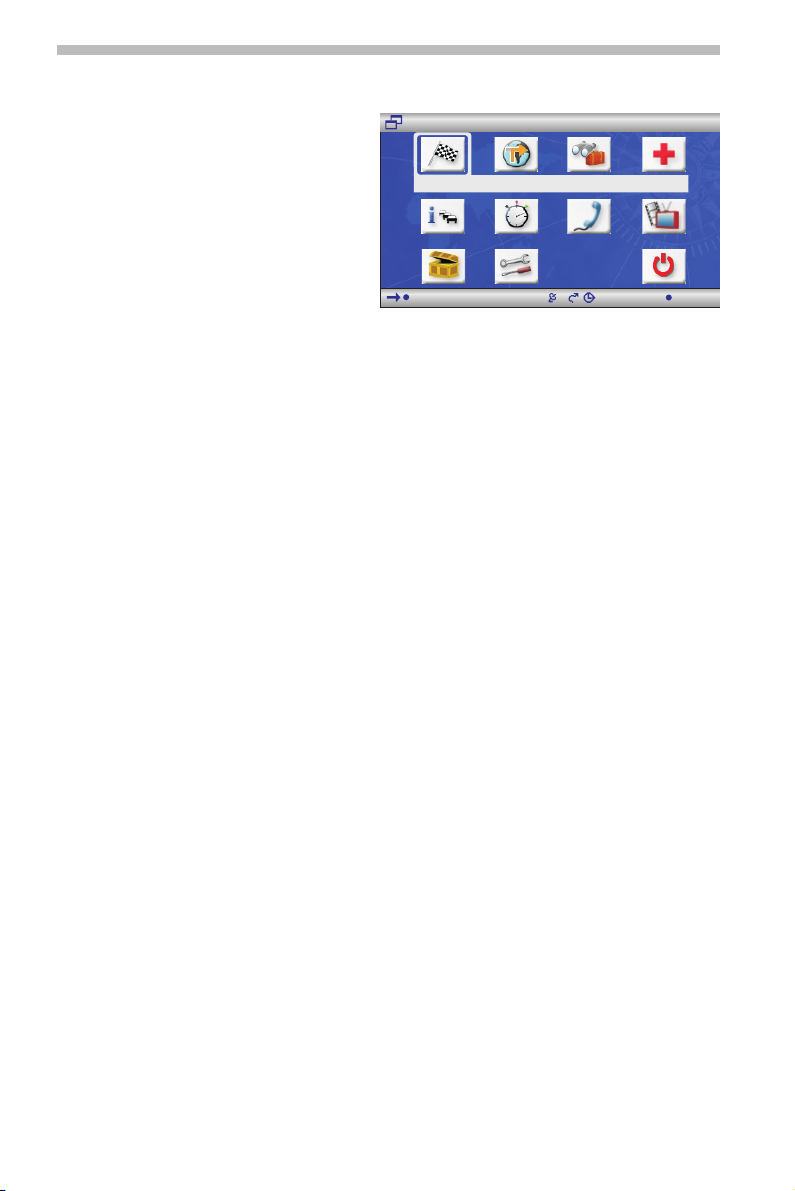
10
Handhavande
Huvudmeny
Huvudmenyn visas när du bekräftat an
vändaranvisningarna.
Följande menyalternativ finns i huvud
menyn:
-
Huvudmeny
-
TMC
Navigation
--:--h
Navigering: . . . . . . . Öppnar huvudmenyn för navigering (t.ex. för målinmatning, väg
ledning, adressbok, osv.).
Karta: . . . . . . . . . . . . Öppnar senaste valda vägledningsdisplay.
Reseinfo: . . . . . . . . . Öppnar menyn med tillgängliga C-IQ Reseinfoprodukter (t.ex. rese
guider, restaurang- och hotellguider.
Nödsituation: . . . . . . Visar nödfallsmenyn med fordonets aktuella position och det aktu
ella landets SOS-nummer. Dessutom kan man programmera in ett
telefonnummer för haveritjänst.
Info: . . . . . . . . . . . . . Öppnar infomenyn med TMC-meddelanden.
Därutöver finns ytterligare information vad gäller aktuell resväg.
Färddator: . . . . . . . . Öppnar färddatordisplayen med kördata och aktuell GPS-position.
Telefon*: . . . . . . . . . Öpnnar telefonmenyn.
Bluetooth*: . . . . . . . . Öppnar Pairing-menyn (när ingen förbindelse finns mellan
CIX 3000 Blue och en inloggad Bluetooth-telefon).
TV/Video*: . . . . . . . . Kopplar till en ansluten TV/Video-källa (t.ex. TV-tuner).
C-IQ: . . . . . . . . . . . . . Öppnar C-IQ-menyn. Denna meny används för att frikoppla C-IQ -
produkter och hantera dina C-IQ-produkter.
Inställningar: . . . . . . Menyn används för individuell anpassning av navigeringssystemet.
Standby: . . . . . . . . . . Kopplar om systemet till Standby-läge.
Tryck OK, för att aktivera systemet igen.
* Dessa poster visas endast om motsvarande enheter finns anslutna.
--:--4
-
-
-
Page 11
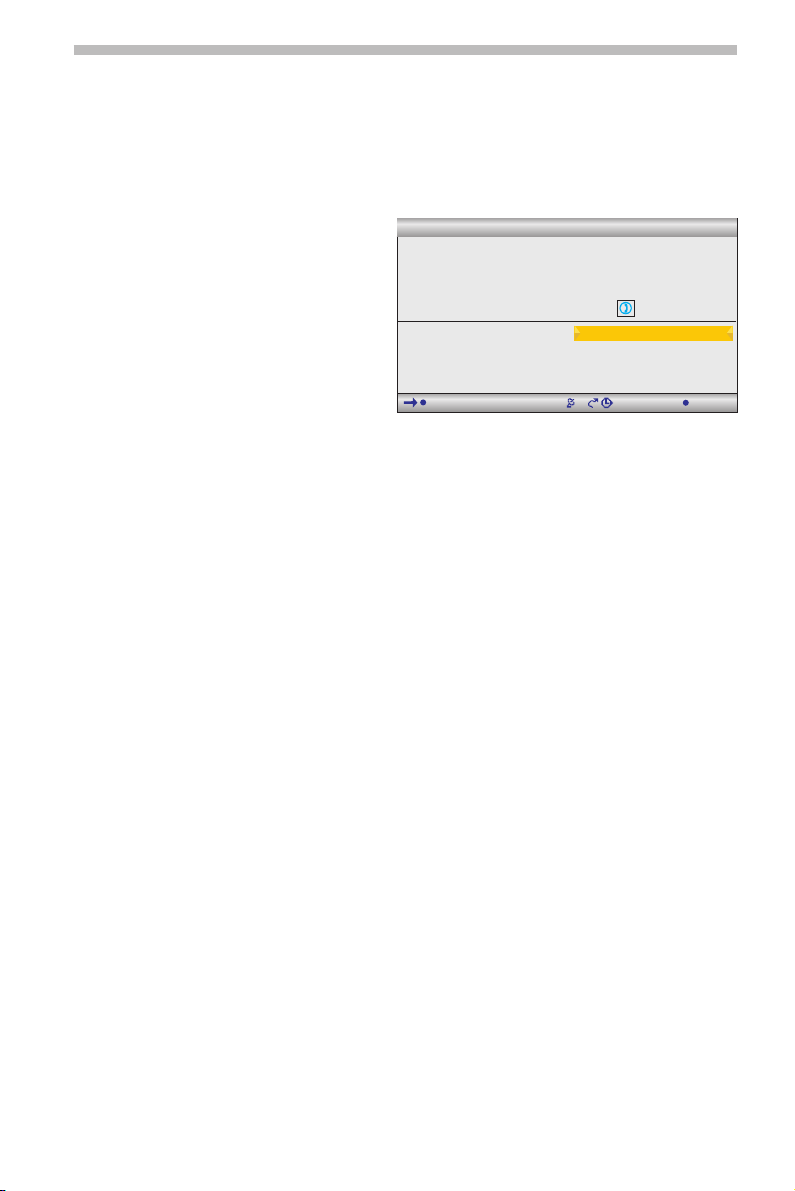
Navigering
11
Snabböversikt
I anslutning till denna text finns en snabböversikt som beskriver stegen för inmatning
av nytt mål och start av vägledningen.
En detaljerad beskrivning av de olika navigeringsfunktionerna finns efterkommande text.
Ange ett resmål och navigera
Välj „Navigering“ i „huvudmenyn“.
☞
Menyn „Navigering“ visas.
:
Välj land i listan om målet ligger
✎
i ett annat land än indikerat.
Ange måladressen under Ort/post
☞
nummer och „Gata“.
Markera motsvarande tecken och
bekräfta med OK.
Markören hoppar automatiskt till
✎
„OK“ om inmatningen är korrekt.
Ett husnummer kan matas in som
✎
resmål om „husnummer“ för den inmatade gatan finns sparade på den ilagda kart-
DVD/CD-skivan.
Välj „Speciella mål –> Vägkorsning“ om du vill ange en vägkorsning.
☞
Tilldela adressen ett valfritt „namn“ och tillhörande telefonnummer under Namn och
✎
Telefonnr. Spara sedan måladressen i adressboken. Detta nummer kan sedan användas
direkt från adressboken via telefon om en telefon finns ansluten.
Välj „Resvägskriterium“ för att bestämma önskade kriterier för resvägsplanering.
☞
Välj „Vägledning“ för att starta vägledningen.
☞
De första vägledningsanvisningar anges redan efter en kort stund.
:
-
Navigation
Deutschland
Kempten Allgäu
Väg:
Speciella resmål
Adressbok
Etapp
Färdvägskriterium
1:52h
TMC
Namn:
Husnummer:
Telefo nn r.
Vägledning
Karta över resmål
Tillbaka
4000m
9:184
Page 12
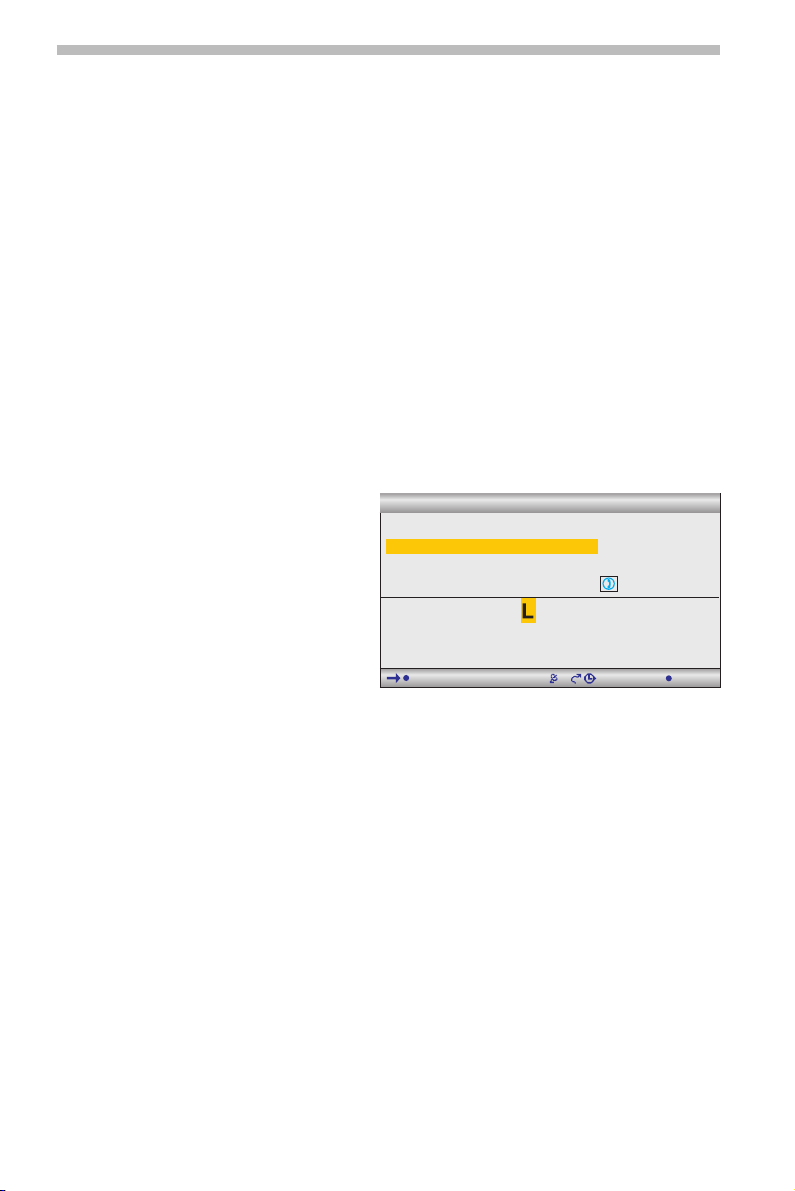
12
Navigering
Målinmatning
Följande typer av inmatning av resmål är möjliga:
Direkt adressinmatning via ort/postnummer, gata, husnummer eller vägkorsning.
❑
QXS - Quick Access (snabbinmatning av gata, sedan val av ort).
❑
Inmatning av speciella mål (hotell, restauranger, bensinstation, offentliga inrättnin
❑
gar, osv.).
Överföring av redan befintlig adress i adressboken.
❑
Karta över resmål.
❑
Inmatning av GSP-koordinater (geografiska längd- och breddgrader).
❑
Övertagande från reseinfo (t.ex. reseguide).
❑
Inmatning av resmål via postnummer, QXS (Quick Access) och reseinformation stöds
✎
inte av alla kart-DVD/CD.
Resmål kan även anges utan frikopplng i C-IQ men navigeringsanvisningar ges endast
✎
i frikopplade områden och/eller för frikopplade produkter. Ytterligare information
om frikoppling av C-IQ-produkter finns i kapitel „C-IQ - Intelligent Content On De
mand“, sidan 42.
Direkt inmatning av adress
Välj „Navigering“ i „huvudmenyn“.
☞
Ange måladressen med hjälp av
☞
tangentbordet under „Land“, „Ort/
postnummer” „Gata“ samt „Husnummer“ (om bekant).
Bekräfta varje bokstav med OK.
☞
Under „Speciella mål“ kan du ange
✎
en vägkorsning istället för ett husnummer. Denna funktion lämpar
sig speciellt bra för långa gator där
man inte känner till husnumren.
Ange dessutom „namn“ och „telefonnummer“ om målet skall sparas i adressboken.
✎
Teckenrader där inga namn inte existerar, är inte valbara. Uppgiften kompletteras
✎
automatiskt om teckenraden är identifierbar.
■
Alternativ vid teckeninmatning
Följande funktioner finns för teckeninmatning:
❑
Mellanslag: Infogar ett mellanslag i teckenraden.
❑
Radera: Raderar senast angivet tecken.
❑
Lista: Visar samtliga poster på kart-DVD/CD som stämmer överens med angiven
teckenrad.
❑
Avbryt: Avbryter inmatningen och återgår till överordnad meny.
❑
OK: Övertar angiven teckenrad.
Navigation
Deutschland
WETZ_
Väg:
Speciella resmål
ABC F JK MNOPQRSTUVWXYZDE GHI L
.' - , ÄÖÅ@&
Utrymme Radera Lista Tillbaka OK
1:52h
TMC
Namn:
Husnummer:
Telefo nn r.
1234567890
-
-
4000m
9:184
Page 13
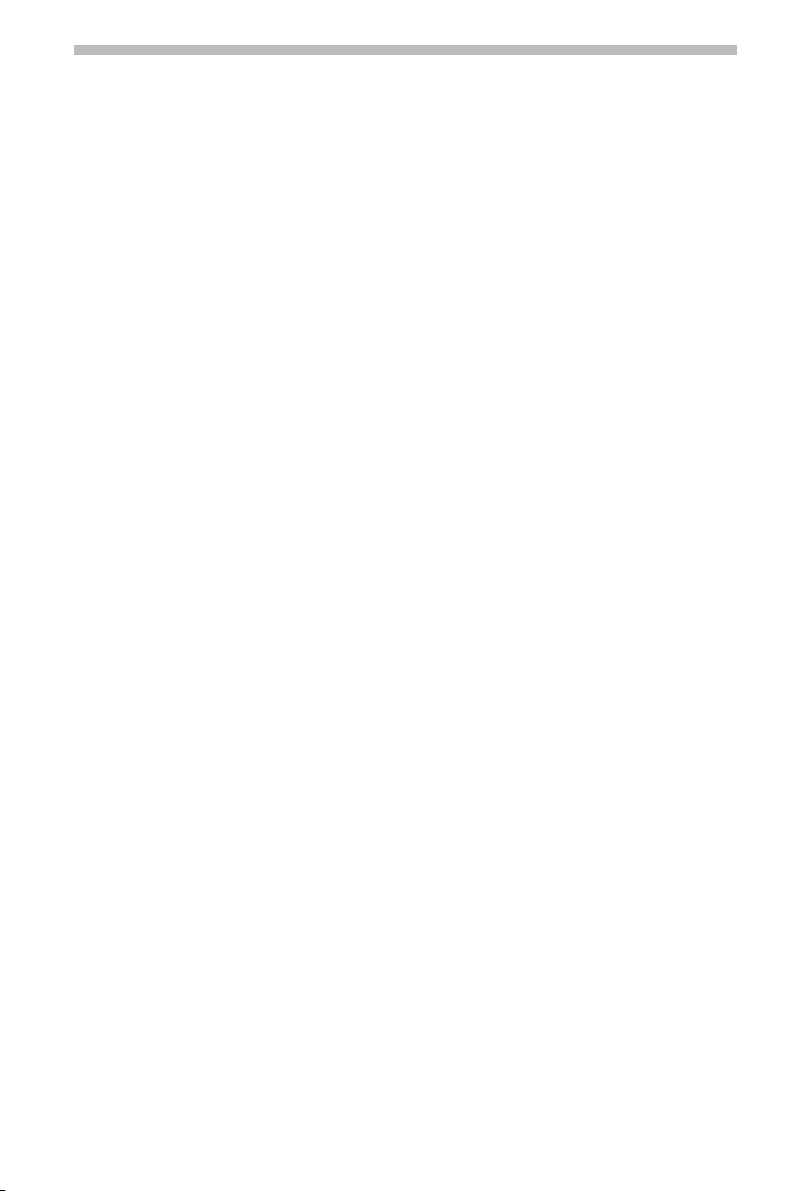
Navigering
Val av ort via postnummer
Ange postnumret för önskad ort under „Ort/postnummer“.
☞
Välj sedan „Lista“ för att visa alla möjliga stadsdelar på orten.
☞
Välj önskad ort i listan.
☞
Målinmatningen kan även göras på ortens namn. Navigeringssystemet navigerar till
✎
orts- resp. stadsgräns. En säker inmatning är dock postnummer och ortens namn.
Tillgängligheten för postnummer beror på vilken kart-DVD/CD som används.
Funktion „Lista“
Funktionen „Lista“ ger möjlighet att visa orter eller gator med samma namn och ytter
ligare tilläggsinformation.
Välj önskad ort eller önskad gata.
☞
Listan över samtliga föreliggande teckenrad för passande namn kan öppnas när som
✎
helst med funktionen „Lista“. Listan börjar med första post i alfabetisk ordning om
ingen bokstav anges.
Lämna listan utan att spara eller överföra adress med „Avbryt“ eller genom att
✎
trycka 4.
Speciella resmål
Du kan ange följande resmål under „Speciella mål“ i menyn „Navigering“.
❑ Speciella resmål: Intressanta och/eller nödvändiga inrättningar, vars adress redan finns
lagrad på CD/DVD. T.ex. bensinstationer, bilverkstäder, sjukhus, flygplatser osv.
❑ Vägkorsning: Vid redan angiven ort och gata
❑ Alla gator: Ett gatunamn utan föregående inmatning av ort. Denna snabbmetod
kallas „Quick Access“ och är användbar vid sällan förekommande gatunamn.
Tillgängligheten för denna funktion beror på vilken kart-DVD/CD som används.
■ Speciella resmål
Välj „Speciella resmål“ i menyn „Navigering“.
☞
Välj „Speciella resmål“.
☞
Välj ett av följande alternativ:
☞
❑
I närheten: Söker ett mål i närheten av fordonets aktuella position.
❑
Vid målet: Söker ett mål på redan angivet mål.
❑
Ange land: Söker ett mål nationellt resp. över gränser.
Välj önskad kategori (t.ex. JÄRNVÄGSSTATION, HOTELL osv.).
☞
Välj önskad inrättning.
☞
Välj „Vägledning“.
☞
13
-
Page 14
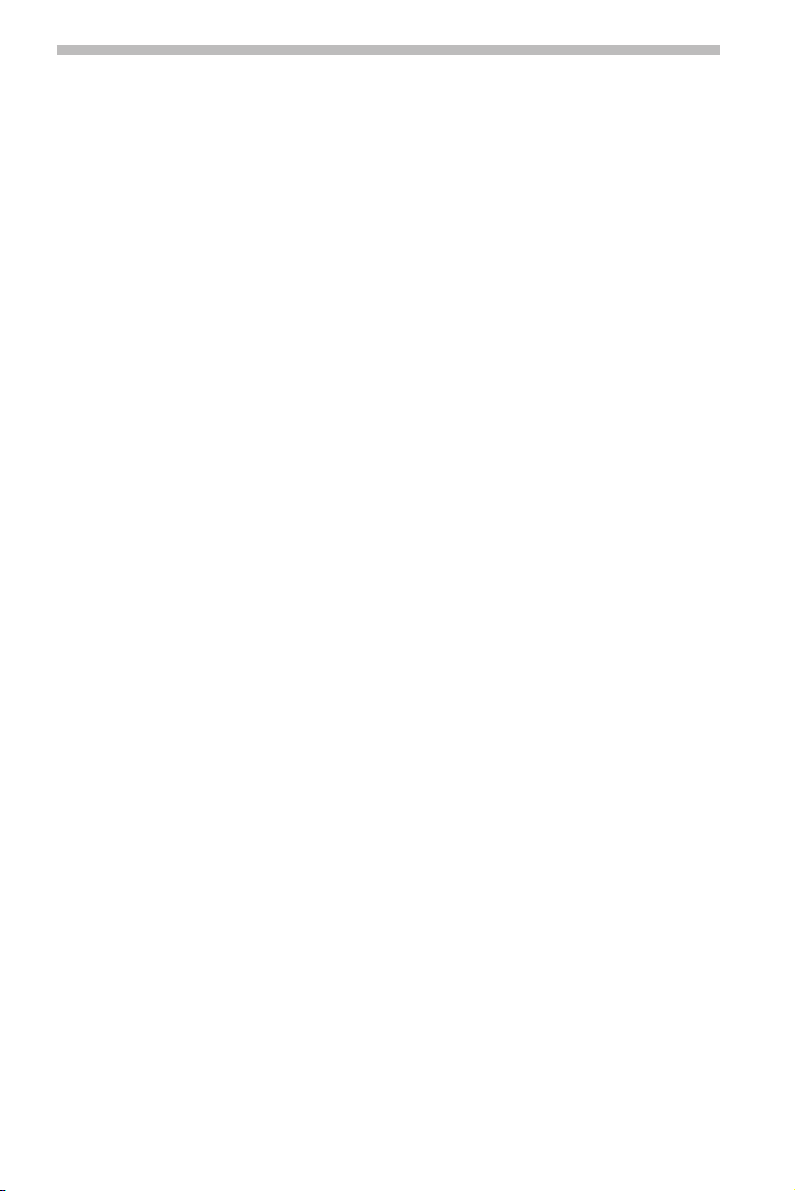
14
Vägkorsning
■
Det kan vara meningsfullt att ange en vägkorsning vid längre gator:
Välj „Speciella resmål“ i menyn „Navigering“.
☞
Välj „Vägkorsning“.
☞
Ange korsningen med hjälp av tangentbordet eller med listfunktionen.
☞
Alla gator (Quick Access)
■
Välj „Speciella resmål“ i menyn „Navigering“.
☞
Välj „Alla gator“.
☞
Ange gatunamnet.
☞
Välj önskad ort i „listan“.
☞
Välj „Vägledning“.
☞
Navigering
Hämta adressen från adressboken
Om den önskade måladressen redan finns i adressboken eller om måladressen är en av
de 20 senast inmatade resmålen, kan adressen övertas som måladress på ett enkelt sätt:
Välj „Adressbok“ i menyn „Navigering“.
☞
Välj „Hämta adress“.
☞
Välj i vilken kategori i adressboken där adressen är sparad (Privat, Arbete, Home eller
☞
Work).
Använd „Föregående resmål“ för att hämta ett av de 20 senaste resmålen.
☞
Välj önskad listpost och bekräfta med OK om du vill överföra adressen som ny mål-
☞
adress.
Du kan se ytterligare detaljer om adressen med 6 på fjärrkontrollen.
✎
Lämna listan utan att spara eller överföra adress med „Avbryt“ eller genom att
✎
trycka 4.
Det kan vara nödvändigt att anpassa den sparade adressen om kartor från olika
✎
leverantörer används.
Page 15
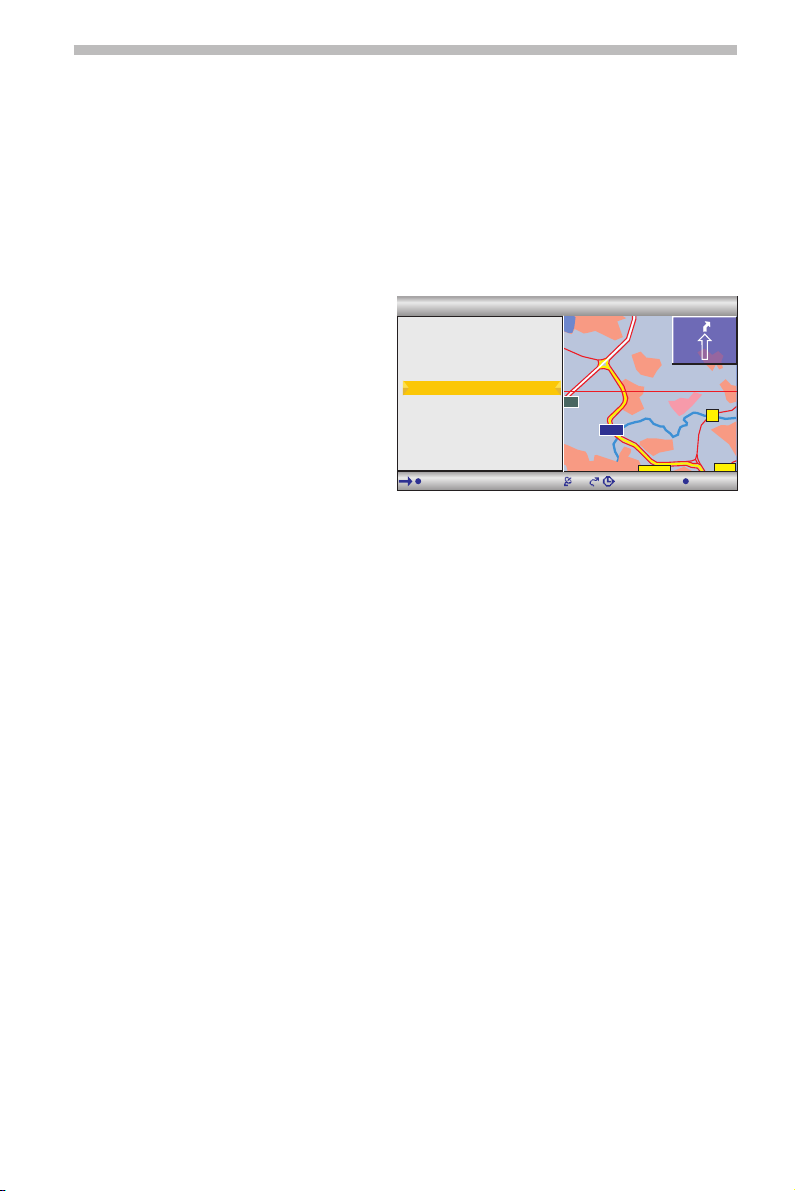
Navigering
C
E
C
15
Karta över resmål
Målet kan anges med hjälp av en karta över resmål:
Spara ett mål med hjälp av ett hårkors.
❑
Direkt inmatning av den geografiska positionen (GPS-koordinater).
❑
Hårkors
■
Ange först målet med direkt adressinmatning så exakt som möjligt om det inte ligger i
närheten fordonets aktuella position.
Välj „Karta över resmål“ i menyn „Navigering“.
☞
Eller:
Tryck en markörknapp om du redan
☞
befinner dig i kartläge.
Kartan över resmål med hårkors
:
visas. Hårkorset visar aktuell for
donsposition om inga måluppgifter
angivits.
Flytta hårkorset med markörknap
☞
-
parna.
Tryck OK och välj „Spara“.
☞
Tryck OK igen för att överföra den
☞
markerade positionen som mål.
Välj ett större skala för att markera målet bättre. Välj sedan en mindre skala för att
✎
markera målet exakt med hårkorset.
Man kan även välja resmål inom icke digitaliserade områden.
✎
Kontrollera att rätt vägbana väljs vid målplacering på motorvägar.
✎
■ Koordinater
Välj „Karta över resmål“ i menyn „Navigering“.
☞
Kartan över resmål visas.
:
Tryck OK.
☞
Välj „Koordinater“ och tryck OK.
☞
Välj „Längdgrad“ eller „Breddgrad“ och tryck OK.
☞
Markera nästa ställe i koordinaten med varje tryck på OK. Varje siffra kan ändras med
☞
markörknapparna och bekräftas med OK.
Tryck OK för att hoppa över en siffra.
☞
Välj „Ange koordinater“ för att ange koordinaterna som måladress.
☞
Skala: 10 km TMC 4000m
Tillbaka
OBERURSEL TAUNUS
Telefo n
Skala
455
Lagra
ERHÖCHSTADT
Koord.
Inledn.pos.
STEINBACH TAUNUS
NIEDERHÖCHSTADT
1:52h 4 9:18
3006
WEISSKIRCHEN
E451
NIEDER ESCHBACH
BONAMES
661
FRANKFURTER BERG
3003
NIEDER ERLENBA
HARHEIM
DER ERLENBA
3
521
Page 16
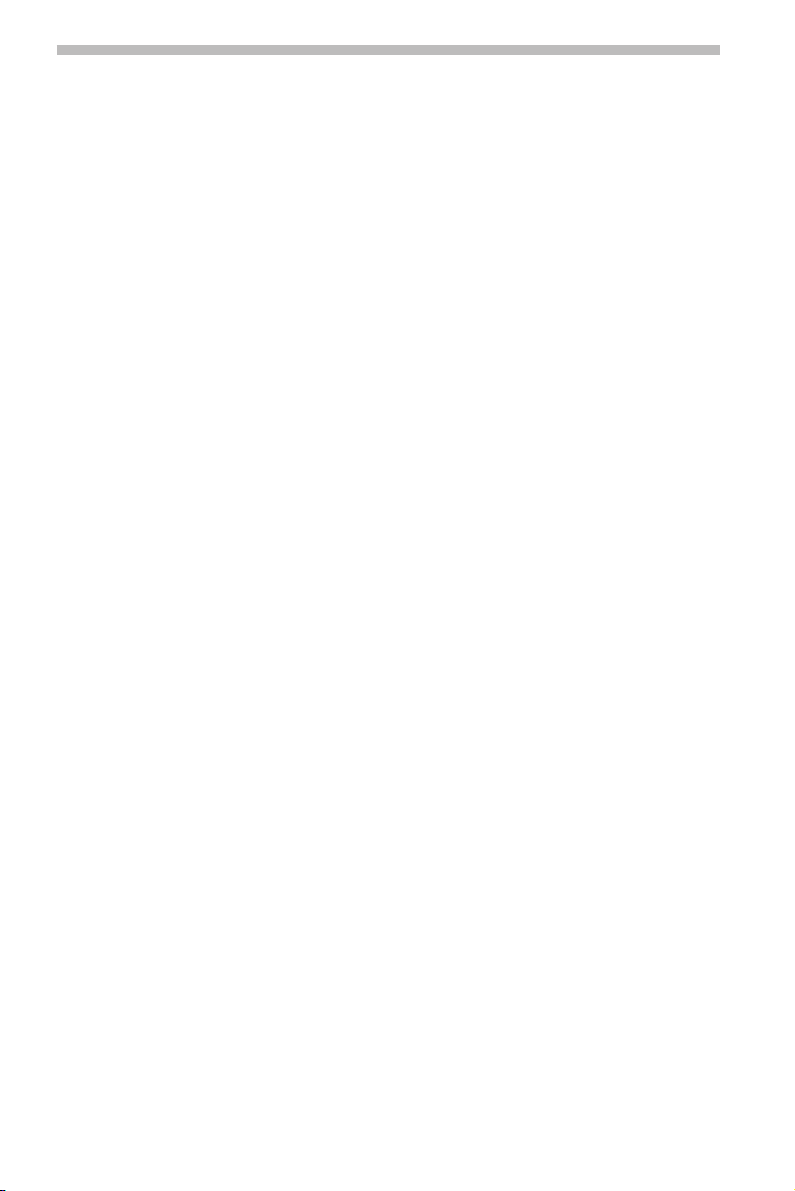
16
Navigering
Etappmål (mellanstopp)
Om man vill köra till andra orter på vägen mot slutmålet kan man spara dem som etapp
mål. Navigeringssystemet planerar resvägen så att etappmålen nås efter varandra innan
måladressen nås.
Etappmålet raderas automatiskt i listan när punkten passerats.
✎
Maximalt 25 etappmål kan sparas.
✎
När ett etappmål är aktivt hänför sig all resvägsinformation, t ex avstånd eller körtid,
✎
till det etappmålet.
Inmatning av etappmål
■
Välj „Etappmål“ i navigeringsmenyn.
☞
Menyn „Etappmål“ visas.
:
Etappmål kan även anges, precis som resmål. Se även „Målinmatning“, sidan 12.
☞
Följande alternativ finns dessutom i menyn „Etappmål“:
Spara etappmål: Sparar aktuellt angivet etappmål.
❑
Visa etappmål: Visar lista över angivna etappmål.
❑
Radera etappmål: Raderar ett etappmål i listan över etappmål.
❑
Etappmål som inte har uppnåtts eller som inte längre är aktuella, måste raderas i
✎
listan, så att navigeringssystemet kan planera en ny resväg till nästa etappmål eller
till slutmålet. Systemet försöker kontinuerligt att leda tillbaka till detta etappmål
om inte målet raderas.
■ Bestämma flexibel punkt
Utöver de normala etappmålen kan man även låta navigeringssystemet planera en resväg
med hänsyn till en viss punkt på kartan och låta resvägsplaneringen navigera så nära
denna punkt som möjligt.
Tryck kartbilden under vägledningen.
☞
Flytta markören med markörknapparna 4, 6, 8 och 2 till den punkt på kartan som
☞
skall fastställas om flexibel punkt.
Tryck OK.
☞
Välj „Spara –> Flex.punkt“ i menyn.
☞
Endast en flexibel punkt kan bestämmas.
✎
En flexibel punkt kan endast bestämmas vid aktiv vägledning och via kartbilden.
✎
Navigering till en flexibelpunkt sker inte direkt. Den utgör endast grov orientering
✎
vid planeringen.
När ett nytt mål resp. ett nytt etappmål (se ovan) anges eller vägledningen stoppas,
✎
raderas den flexibla punkten.
I motsats till de vanliga etappmålen, anges inget meddelande när den flexibla punkten
✎
uppnås.
■
Radera flexibel punkt
Välj „Info“ i huvudmenyn.
☞
Välj „Etappmål“ i menyn Info.
☞
Välj „Radera flexibel punkt“.
☞
-
Page 17

Navigering
17
Vägledning
Du kan starta vägledningen när samtliga uppgifter för måladressen finns angivna.
Det räcker att ange ortsnamnet för att vägledningen skall starta. Navigeringssystemet
✎
navigerar till orts- resp. stadsgräns.
Välj „Vägledning“ i menyn „Navigering“.
☞
Resvägen planeras och vägledningsdisplayen visas.
:
Displayen kan visas som piktogram, karta eller delad display, beroende på vald inställ
ning (se även avsnitt „Displayinställningar“, sidan 18).
Navigeringssystemet navigerar till angivet mål med grafiska och akustiska anvisningar.
:
Stoppa vägledning
Vägledningen kan stoppas när som helst om man befinner sig på en av vägledningsdis
playerna.
Tryck OK.
☞
Välj „Avbryt vägledning“ och tryck OK.
☞
Vägledning i ej digitaliserade områden
Om det inmatade resmålet ligger vid sidan av en digitaliserad väg, sker vägledningen
till ett ställe där avståndet till resmålet är kortast (fågelvägen). I displayen visas anvis
ningen Resmål ligger utanför digitaliserat område. Vid alla typer av vägledning visas
nu, istället för vägledningsanvisningar, en pil som pekar i riktning mot resmålet.
Vägledning i delvis digitaliserade områden
I lantliga områden och på små orter kan det hända att inte alla vägar är digitaliserade
(lagrade på DVD/CD-kartan). Vägledningsdisplayen ändras när du lämnar en digitaliserad väg. I stället för de vanliga vägledningsanvisningarna visas nu en pil upptill höger
som pekar i riktning mot resmålet. I statusraden visas fågelvägen till resmålet.
-
-
-
Vägledning i områden med begränsad väginformation
I vissa områden finns inte all information om en väg på DVD/CD-kartan. Därför kan t.ex.
avtagsförbud, information om färdriktningen på en enkelriktad gata eller inkörnings
förbud till en gågata saknas. Navigeringssystemet ger en varningsanvisning när man
kör in i ett sådant område. De lokala trafikreglerna har alltid företräde framför navi
geringssystemet.
!-symbolen visas upp i vägledningsdisplayen, så länge man befinner sig i ett område
med begränsad väginformation.
A
Följ alltid trafikmärken och vägtrafikförordningen.
-
-
Page 18

18
Akustiska meddelanden
Akustiska köranvisningar ges så snart vägledningen har aktiverats samt symbolerna i
vägledningsdisplayen.
Har du missat en anvisning?
■
Tryck VOICE på fjärrkontrollen.
☞
(På RC 5000, tryck {.)
Senaste vägledningsanvisning upprepas resp. en aktualiserad vägledningsanvisning.
:
Akustiska anvisningar är inaktiverade om symbolen l blinkar i statusraden. Aktivera
✎
anvisningarna igen genom att trycka V- eller W på fjärrkontrollen.
Planera alternativ resväg
Navigeringssystemet kan planera en alternativ väg under vägledningen. Använd denna
funktion om du t.ex. vill undvika en kö eller inte accepterar den aktuella resvägen.
Den alternativa resvägen beräknas för en angiven vägsträcka från fordonets aktuella
position.
Tryck ALT-R.
☞
Systemet visar avståndet för vilket en alternativ resväg skall planeras. Detta avstånd
:
är inställbart mellan 1 och 50 km.
Välj värde bakom „Avstånd“ och tryck OK.
☞
Ställ in värdet med hjälp av markörknapparna och tryck OK.
☞
Välj alternativet „Ja“ om du vill spara det angivna värdet och starta planeringen av
☞
alternativ resväg.
Välj „Nej“ om du vill avbryta planeringen av alternativ resväg.
✎
Navigering
Displayinställningar
Följande fyra typer av displayinställning står till förfogande:
❑ Piktogram: Avtagsanvisningarna visas grafiskt i form av piktogram
❑ Karta*: En karta över planerad resväg. En pil markerar aktuell fordonsposition.
Samt en kombination av delad display:
❑
Karta* / Piktogram
❑
Karta* / Färddator
■
Inställning av displaytyp
Tryck NAVIGATION- resp. MAP för att koppla om mellan de olika displaytyperna:
☞
* Kartan visas antingen i 2D eller 3D.
Page 19

Navigering
Piktogram
Piktogrammen ger följande information:
19
3
2
1
Vägledning
167km
1:52h 9:18
TMC
GAMBACHER KREUZ
A 45, LINDEN
4
4000m
4
5
6
7
8
1 Avstånd till resmål resp. nästa etappmål.
2 Riktningspil luftlinje till resmål eller nästaetappmål.
3 Menytitel
4 Avstånd till nästa riktningsändring.
5 Namn på gatan där man måste svänga in (nästa riktningsändring).
6 Riktningspil och ev. anvisning till nästa vägkorsning eller avtagsväg.
En detaljerad avtagsanvisning visas när du närmar dig en vägkorsning eller avtagsväg.
Avtagsanvisningar anges dessutom med akustiska meddelanden.
7 Aktuell fordonsposition: Gatunamn, ortnamn och stadsdel om de finns på DVD/kart-
CD:n.
8 Statusrad
■ Menyalternativ vid piktogramvisning
Tryck OK, för att visa en meny med följande alternativ:
☞
❑
Tillbaka: Tillbaka till navigeringsmenyn.
❑
Karta: Kopplar om till karta.
❑
Info: Öppnar infomenyn.
❑
Stoppa vägledning: Stoppar navigeringen.
❑
Lokal omdirigering: Planerar en omdirigering, om ett trafikhinder finns på ett avstånd
mindre än 50 km på den planerade resvägen.
Denna funktion visas endast om den dynamiska resvägsplaneringen är inaktiverad
och TMC-meddelanden aktiverade. Se „Dynamisk resvägsplanering“, sidan 25 och
„Inställningar -> Val av meddelande“, sidan 37.
❑
Planera ny resväg: Planerar ny resväg med hänsyn till rådande trafikomständigheter.
Detta alternativ visas endast när den dynamiska resvägsplaneringen är aktiverad. Se
„Dynamisk resvägsplanering“, sidan 25.
Page 20

20
C
E
C
Navigering
Karta
Kartan visar följande information:
BONAMES
NIEDER ERLENBA
HARHEIM
3003
4000m
DER ERLENBA
3
9:184
4
5
6
521
3006
E451
TMC
NIEDER ESCHBACH
661
FRANKFURTERBERG
3
2
1
Skala: 1km
OBERURSEL TAUNUS
455
ERHÖCHSTADT
NIEDERHÖCHSTADT
1:52h
WEISSKIRCHEN
STEINBACH TAUNUS
1 Planerad resväg (visas i vit färg).
2 Kompass: Pil i cirkel pekar norrut.
3 Inställd skala.
4 Avstånd till nästa riktningsändring.
5 Förenklad grafisk bild av färdriktning, nästa korsning eller avtagsväg.
6 Fordonets position, pilen pekar i aktuell färdriktning.
■ Menyalternativ vid kartvisning
Tryck OK, för att visa en meny med följande alternativ:
☞
❑ Tillbaka: Tillbaka till navigerings- resp. huvudmenyn.
❑ Skala: Öppnar ett fönster för inställning av skalan.
❑ Kart-läge: Kopplar om kartbilden („norrut“, „körriktning“ och „2D/3D“).
Inställningen „Körriktning“ är inte tillgänglig i skala 50 km till 1000 km.
✎
Inställningen „2D/3D“ är inte tillgänglig i skala 50 km till 1000 km och följer alltid
✎
färdriktningen.
Navigeringssystemet ställer ev. om skalan självständigt vid omkoppling till „Färd
✎
riktning“ eller „2D/3D“.
❑
Info: Öppnar infomenyn.
❑
Stoppa vägledning: Stoppar navigeringen.
❑
Trafik: Aktiverar markören för urval av TMC-symboler på kartan. Se kapitel „TMCmeddelanden“.
❑
Lokal omdirigering: Planerar en omdirigering, om ett trafikhinder finns på ett avstånd
mindre än 50 km på den planerade resvägen.
Denna funktion visas endast om den dynamiska resvägsplaneringen är inaktiverad
och TMC-meddelanden aktiverade. Se „Dynamisk resvägsplanering“, sidan 25 och
„Inställningar -> Val av meddelande“, sidan 37.
❑
Planera ny resväg: Planerar ny resväg med hänsyn till rådande trafikomständigheter.
Detta alternativ visas endast när den dynamiska resvägsplaneringen är aktiverad. Se
„Dynamisk resvägsplanering“, sidan 25.
-
Page 21

Navigering
21
Delad display (kombinerad display)
Den delade displayen visar kartan på
Skala: 10 km
den vänsta sidan och piktogram resp.
färdator på högra sidan.
Menyalternativen för den delade
✎
SEL TAUNUS
3006
displayen är samma som för kartan.
Menyalternativet „Trafik“ är inte
✎
WEISSKIRCHEN
E451
tillgängligt i denna displayvisning.
Statusrader
■
Två statusrader visas i displayens övre
och undre kant, där information för
NBACH TAUNUS
T
1:52h 4 9:18
navigeringen och systemstatus visas.
Den indikerade informationen kan väljas i menyn „Inställningar –> Display“. Se kapitel
„Inställningar“, sidan 37.
Den övre statusraden visar menynamnet för aktiv meny. I kartalternativet visas aktuell
skala för kartan.
I den undre statusraden visas symboler som inte kan konfigureras:
5 Ù: Visar GPS-mottagningsstatus (antalet mottagna satelliter).
❑
Ú: Dynamisk resvägsplanering är aktiverad/inaktiverad.
❑
❑ l: Akustiska navigeringsanvisningar är frånkopplade.
(blinkar på samma ställe som symbolen Ú).
❑ t: Valt resvägskriterium för resvägsplanering (här: „Snabb“).
TMC 4000m
GAMBACHER KREUZ
NIEDER ERLENBAC
NIEDER ESCHBACH
661
HARHEIM
BONAMES
FRANKFURTER BERG
3003
3
A 45, LINDEN
521
Page 22

22
Navigering
TMC-trafikinformation
Navigeringssystemet tar emot trafikinformation via den integrerade dynamiska TMCmottagaren,vilka används för den dynamiska resvägsplaneringen.
Dessutom kan du hämta information om aktuellt trafikläge, antingen som textmeddel
ande eller som kartbild.
Följande villkor måste vara uppfyllda för att kunna ta emot TMC-information:
Det finns en frikoppling från C-IQ för TMC.
❑
TMC-data hittar uppgifter på kart-DVD/CD:n för resp. region.
❑
TMC-trafikinformation skickas ut resp. region.
❑
De TMC-meddelanden som skall visas, skall vara aktiverade i menyn „Info“ eller
❑
„Inställningar“ under „Val av meddelande“.
TMC-status visas i displayens statusrad*:
„TMC “grön . . . . . . . TMC-information står till förfogande. Alternativt kan även
„TMC “svart . . . . . . . Ingen TMC-databas på CD/DVD för denna region
„TMC “röd . . . . . . . . TMC-mottagning störd/ingen TMC-station inställd.
Om den aktuella TMC-stationen sänder operatörsnamnet, visas detta istället för „TMC“
✎
i statusraden.
* Indikeringen för „TMC“ måste vara aktiverad i statusraden. Se kapitel „Inställningar“,
sidan 37.
■ Avgiftsbelagda TMC-produkter (Pay TMC)
I vissa länder eller regioner kan ev.utökad och avgiftsbelagd TMC-information stå till
ditt förfogande. Dessa avgiftsbelagda TMC-tjänster stöds av ditt navigeringssystem och
kan frikopplad via C-IQ-Service. Se även „C-IQ – Intelligent Content On Demand“.
Pay TMC-stationer är i regel markerade med ett mynt i TMC-stationslistan.
✎
Motsvarande TMC-stationer prioriteras när en C-IQ Pay-TMC-produkt är frikopplad.
✎
Myntet visas genomstruket om frikoppling för C-IQ Pay-TMC-produkt saknas.
✎
operatörens namn (TMC-operatör) visas.
eller frikopplad data (se avsnitt C-IQ).
-
Indikering av trafikhinder
■
I statusraden
Systemet indikerar i den övre högra statusraden om trafikhinder förekommer på den
planerade resvägen:
„T“= röd: . . . . . . . Trafikhinder på planerad resväg, vilket kan orsaka längre fördröj
„T“ = grön: . . . . . . Mindre än 50 km till trafikhinder på den planerade resvägen. Du
„T“ = orange: . . . Accepterad eller förbikörd ko på den ursprungliga resvägen
ning.
kan planera en omväg med funktionen „Lokal omdirigering“
(endast tillgänglig om Dynamisk resväg är inaktiverad).
(vid aktiverad dynamisk resvägsplanering).
-
Page 23

I kartan
■
Navigering
Skala: 500m 4000mTMC
20
2
ZELLINDEN
K
L
E
E
B
A
C
H
23
45
1
961
1:52h 9:18
3123
485
3475
4
I
M
R
O
D
3
Systemet visar på kartan om trafikmeddelanden finns och visar t.ex. var olyckor inträffat
eller köer har bildats.
1 Hinder på resväg (röd kant).
2 Avsett vägavsnitt.
3 Symboler med grå eller oranga kanter ligger inte inom den planerade resvägen och
är inte relevanta för vägledningen.
Endast TMC-meddelanden, som aktiverats som infotyp i menyn „Info“ eller „Inställ
✎
ningar“.
■ TMC-symboler
TMC-symbolerna visas olika beroende på kartans skala:
❑ Vid skala större än 10 km: Trafikhinder visas som trianglar med pil. Pilen pekar i tra-
fikhindrets riktning.
❑ Kartans skala 10 km och mindre: Symbolen visar typen av trafikhinder (t.ex olycka,
avspärrning). Det aktuella vägavsnittet markeras med pilar.
I bilagan finns en översikt över TMC-symbolerna.
✎
■ Visa TMC-meddelanden i detalj
Tryck OK för att öppna menyn.
☞
Välj „Trafik“.
☞
Markören visas som en svart klammer på
:
kartan.
Flytta markören med pilknapparna till
☞
önskad TMC-symbol och tryck OK.
En utförlig information om vald trafik
:
information visas.
-
ZELLINDEN
45
961
20
K
L
E
E
B
A
C
H
3123
485
3475
I
M
R
O
D
-
Page 24

24
I piktogram
■
Navigering
1
Vägledning
TMC
87km
2
3
4
17 km
34 km
167km
1:52h
A 45, LINDEN
4
9:18
1 TMC-symbol för nästa trafikhinder på den planerade resvägen.
Om flera trafikhinder finns, visas detta genom att en andra bakomliggande, delvis
gömd TMC-symbol visas.
2 Längden på det vägavsnitt där trafikhinder föreligger.
Om du befinner dig i aktuellt vägavsnitt: Avstånd till slutet på vägavsnittet där trafik
hinder föreligger.
3 Avstånd till nästa trafikhinder på den planerade resvägen.
4 Förenklad illustration av resvägen (svarta balkar) och trafikhindrets läge (rött segment).
Fordonets position visas som en cirkel med inneliggande pil.
Endast TMC-meddelanden, som aktiverats som infotyp i menyn „Info“ eller „Inställ-
✎
ningar“.
Ett brådskande trafikmeddelande (t.ex. en färdriktningssyndare) i omkrets av 50 km
✎
runt den aktuella fordonspositionen visas med en speciell anvisning. Ta bort anvisningen genom att trycka OK. Dessutom ges anvisningen som akustiskt meddelande.
Trafikhinder kan endast visas när vägledningen är aktiv.
✎
-
Page 25

Navigering
25
Dynamisk resvägsplanering
Den dynamiska resvägsplaneringen beräknas med hjälp av TMC-meddelanden, den to
tala aktuella trafiksituationen inom ett viss område (trafikområde) runt den aktuella
positionen och inkluderar denna i beräkningen av resvägen. Navigeringssystemet utvär
derar informationen och anger den ev. fördröjningen, om ett trafikhinder (t.ex. bilkö)
rapporteras vid TMC.
Navigeringssystemet ger an anvisning om ett trafikhinder på den planerade resvägen
och du har möjlighet att bestämma om man skall köra runt hindret med hjälp av en
resvägsändring eller om man skall köra genom det problematiska vägavsnittet.
Värdet för den av systemet beräknade, möjliga fördröjningen p.g.a. ett trafikhinder
baseras på data som systemet tar emot via de inställda TMC stationerna. Den faktiska
fördröjningen kan avvika från beräkningen.
Systemet planerar resvägen automatiskt utan att ange detta om alternativet Automa
tiskt är aktiverat och trafikhindret passeras via en omväg.
Systemet kontrollerar ständigt trafikinformation under navigeringen, om en bättre res
väg finns tillgänglig och beräknar vid behov en ny resväg, t.ex. när köbildningen har
försvunnit.
Det finns två typer av omdirigering, beroende på inställningen för den dynamiska res
vägsplaneringen:
■ Omdirigering via ett längre omväg (endast vid aktiverad dyn. resvägplanering)
När navigeringssystemet tar emot en eller flera trafikhinder via RDS-TMC, vilket betyder
en längre fördröjning för vägledningen till slutmålet, erbjuder systemet, långt före hindret, en omdirigerad resväg över längre sträcka.
Kriterierna (önskad omdirigering, trafikhorisont och total fördröjning) för en ny be-
✎
räkning av resvägen kan ställas in under „Inställningar –> Dynamisk resväg“.
En ny beräkning av resvägen med hänsyn till aktuell trafik kan göras när som helst
✎
manuellt i menypunkten „Planera ny resväg“ i vägledningsdisplayen.
■ Lokal omdirigering (endast vid inaktiverad dyn. resvägsplanering)
Med den lokala omdirigering kan du köra förbi det framförliggande trafikhindret som
meddelats med TMC.
En anvisning meddelas så snart du befinner ca. 50 km från trafikhinret.
Du kan köra förbi direkt framförliggande trafikhinder med hjälp av menypunkten
✎
„Lokal omdirigering“ i vägledningsdisplayen.
■
Aktivera dynamisk resvägsplanering
Välj „Info“ i huvudmenyn.
☞
Välj „Resvägskriterium“ i infomenyn.
☞
Aktivera „Dynamisk resväg“.
☞
Välj „Tillbaka“, för att spara inställningen.
☞
-
-
-
-
-
Page 26

26
Navigering
Menyn „Info“
Menyn „Info“ kan väljas i huvudmenyn och i alla vägledningsdisplayer. Om du befinner
dig i vägledningsdisplay:
Tryck OK om du befinner dig i en navigeringsdisplay.
☞
Välj „Info“, tryck OK.
☞
Om du befinner dig i huvudmenyn, välj „Info“ och tryck OK.
☞
Möjliga val:
Val av meddelande: Val av TMC-meddelanden som skall visas i displayen med akustiska
❑
anvisningar.
Trafikinfo på vägen: Lista över trafikstörningar på den planerade resvägen.
❑
Lokal trafikinfo: Lista på trafikstörningar inom omkrets 400 km från aktuell fordons
❑
position, där dessa finns tillgängliga från TMC-operatör.
Trafikinfo vid målet: Lista på trafikstörningar inom omkrets 400 km från nästa etapp
❑
mål/mål, där dessa finns tillgängliga från TMC-operatör.
Resvägskriterium: Urval av kriterium för resvägsplaneringen samt alternativa sträckor
❑
och aktivering av dynamisk resvägsplanering. Se även „Inställningar“, sidan 37.
Resvägslista: Lista över vägavsnitt på den planerade resvägen.
❑
❑ Nästa TMC-station: Starta sökning av nästa TMC-station.
❑ Speciella resmål: Urval av upp till fem kategorier för speciella mål som skall visas i
kartan.
❑ Etappmål: Indikering av etappmålslista och radera etappmål.
Färddator
Välj „Färddator“ i huvudmenyn.
☞
Den integrerade färddatorn visas följande information:
❑ Aktuell hastighet: Aktuell hastighet
❑
Genomsnittshastighet: Genomsnittshastighet (sedan senaste backmanöver)
❑
Körd sträcka: Vägsträcka (sedan senaste backmanöver)
❑
Körd tid: Körtid (sedan senaste backmanöver)
❑
Längdgrad*: geografisk position
❑
Breddgrad*: geografisk position
-
-
A
Hastighetsindikeringen är endast tilläggsinformation. För indikering av den faktiska hastig
heten gäller alltid fordonets hastighetsmätare.
■
Reset färddator
Välj „Återställ“ uppgifterna för genomsnittshastiheten, körd sträcka samt körd tid
☞
skall „nollställas“.
■
Färddator i delad display
Färddatorn kan visas tillsammans med kartan.
Se „Displayinställningar“, sidan 18.
* Längd- och breddgrad visas inte vid delad display.
-
Page 27

Navigering
Adressbok
Navigeringssystemet erbjuder möjlig
het att spara minst 200 måladresser i
en personlig adressbok. Adressboken
är uppdelad i två kategorier, „Privat“
och „Arbete“.
Därutöver finns möjlighet att snabb
spara en adress (t.ex. via fjärrkon
trollen ) under „Home“ och „Work“.
Dessutom kan man hämta senast an
vända mål med alternativet „Hämta
adress -> Föregående resmål“.
Öppna adressbok
■
Välj „Adressbok“ i menyn „Navigering“ resp. i menyn „Etappmål“, när du vill använda
☞
adressboken för att ange ett etappmål.
En meny med följande alternativ visas:
:
Hämta adress: Laddar en adress sparad i en personlig adressbok som mål resp. etapp
❑
mål.
❑ Spara adress: Sparar aktuellt angiven adress i adressboken.
❑ Radera adress: Radera adressen i adressboken.
❑ Spara position: Spara fordonets aktuella position i adressboken.
■ Spara adresser
Ange adressen (se Målinmatning).
☞
Ange nytt namn och ett telefonnummer för adressen som skall sparas.
✎
Välj „Spara adress“ och bekräfta med OK.
☞
Välj önskad adressbokskategori (Hem, Arbete, Home eller Work) och bekräfta med OK.
☞
Adressen sparas.
:
Ett meddelande visas om adressminnet är fullt. Radera i detta fall en eller flera
✎
adresser för att skapa plats för nya adresser.
■
Radera adresser
Välj „Radera adress“ och bekräfta med OK.
☞
Välj önskad adressbokskategori.
☞
Listan över sparade adresser visas.
:
Välj önskad adress och tryck OK.
☞
Vald adress raderas.
:
-
-
-
-
Navigation
Deutschland
Kempten Allgäu
Väg:
Speciella resmål
Adressbok
Etapp
Färdvägskriterium
1:52h
TMC
Tillbaka
Hämta adress
Lagra adress
Radera adress
Lagra bef.position
27
4000m
9:184
-
k
Page 28

28
Radera senaste mål
■
Välj „Radera adress“ och tryck OK.
☞
Välj „Föregående resmål“ och tryck OK.
☞
De föregående måladresserna i vägledningen raderas.
:
Spara fordonsposition
■
Välj „Spara bef.position“ och tryck OK.
☞
Välj önskad adressbokskategori. Tryck OK.
☞
För att kunna editera en adress (t.ex. lägg till namn), måste den först hämtas ur adress
✎
boken, sedan editera och sparas i adressboken igen.
Navigering
Nödlägesmeny
Välj „Nödfall“ och tryck OK.
☞
Menyn Nödläge visas.
:
I nödfallsmenyn visas fordonets aktuella position, det aktuella landets SOS-nummer
(under „Hjälp“:) och ett fritt väljbart akutnummer till haveritjänst. Noggrannheten för
fordonets position är ca 30 m.
Landet, stadsnamnet och gatuadressen för fordonets aktuella position visas endast
✎
om fordonet befinner sig på en digitaliserad väg. I annat fall eller om det inte finns
någon eller en felaktig DVD/kart-CD i navigeringssystemet, visas endast den av GPSsystemet beräknade positionen enligt geografisk längd och bredd.
■ Nödrop 112
Välj „Hjälp“ och tryck OK.
☞
Bekräfta de följande anvisningarna med „OK“ inom 5 sekunder.
☞
Förbindelsen etableras.
:
Ett samtal till ett annat än det internationella GSM-numret „112“ kan endast göras
✎
med isatt SIM-kort och efter inmatning av PIN-koden. Mobiltelefonen måste vara
inloggad på GMS-nätet.
■
Inmatning av haveritjänstnummer
Du har möjlighet att spara ett valfritt telefonnummer i nödmenyn, t.ex. ett telefonnum
mer till en automobilklubb eller haveritjänst.
Välj funktionen „Inställningar“ i nödfallsmenyn och tryck OK.
☞
Ange telefonnumret för haveritjänsten som du vill spara. Bekräfta varje angiven siffra
☞
med OK.
Den angivna numret visas endast i nödmenyn. Mobiltelefonen måste ha täckning och
:
vara inloggad på ett nät för att kunna använda telefonnumret till „haveritjänsten“.
Denna funktion är inte tillgänglig utan SIM-kort eller utan PIN-kod.
-
-
Page 29

Telefon
29
Funktionen „Telefon“ visas i huvudmenyn om en passande mobiltelefon är ansluten till
navigeringssystemet och inloggad med PIN-kod.
Om en Bluetooth-symbol visas har inte PIN-koden angivits i mobiltelefonen eller anslut
ning saknas till en mobiltelefon (via CIX 3000 Blue). I senare fallet skall telefonen an
slutas till CIX 3000 Blue. Se „Bluetooth Pairing“, koppling mellan mobiltelefon och
CIX 3000 Blue), sidan 51.
Telefonmeny
Välj „Telefon“ i huvudmenyn.
☞
Telefonmenyn visas.
☞
6
Tele fo n TMC 4000m
5
4
3
2
1
123
abc def
456
jkl mnoghi
789
tuv wxyzpqrs
*0#
+
1:52h 9:184
1/2
Provider
+49694080
1 Fältstyrka. Höjden på fyrkanten anger fältstyrkan.
Om fältstyrkan visar rött, betyder det att du befinner dig i ett område där endast
✎
främmande nät tas emot. I detta fall kan ett SOS-samtal endast göras med „112“.
2 Bryta förbindelse och direkt uppringning från listan „Missade samtal“.
3 Upprätta förbindelse, ta emot samtal liksom direkt uppringning från listan „Uppringda
nummer“.
4 Radera den senaste siffran. Tryck länge på knappen för att radera hela teckenraden.
5 Tangentbord för inmatning av nummer.
6 Anslutning till röstbrevlåda hos operatören.
Numret till röstbrevlådan måste anges , se sidan 36.
7 Meddelanden/SMS: Skriva eller läsa ett textmeddelande.
8 Bluetooth-symbol (visar att CIX 3000 Blue är ansluten).
9 Indikeringsbalk för nedladdning av telefonbok och SMS.
0 Telefonboksmeny: Spara (endast på SIM-kort), söka eller radera poster i telefonboken.
q Telefonoperatör där du är inloggad.
w Telefonalternativ: Röstidentifiering (endast tillsammans med CIX 3000 Blue) mottagna
samtal, ringda samtal och samtal som har kommit in under din frånvaro, möjlighet
att ladda telefonboken i navigeringssystemet liksom generella telefoninställningar.
e Aktuellt angivet nummer.
r Tillbaka till föregående meny.
7
8
9
10
11
12
13
14
-
Page 30

30
Telefon
När tändningen har slagits av, kan mobiltelefonen endast betjänas direkt med tele
✎
fonen. För hantering via display och fjärrkontroll måste tändningen vara tillslagen.
Följande alternativ står till förfogande för vissa mobiltelefoner. Aktuell lista finns på
✎
Internet under www.vdodayton.com.
Samtal
Samtalets ljudstyrka
Under samtalet:
Tryck snabbt en eller flera gånger på V-knappen för att höja ljudvolymen.
☞
Tryck snabbt en eller flera gånger på W-knappen för att sänka ljudvolymen.
☞
Senaste valda inställning sparas. I annat fall görs volyminställningen på mobiltele
✎
fonen.
Ringsignalens volym för inkommande samtal kan justeras högre eller lägre. I annat
✎
fall görs volyminställningen på mobiltelefonen.
Volymen för navigeringsanvisningarna kan endast ställas in i menyn „Inställningar
✎
–> Allm.inställningar –> Akust. inställning“ under ett telefonsamtal.
Ringa
Följande funktioner för att ringa upp står till förfogande:
❑ Direktinmatning med sifferknapparna i telefonmenyn.
❑ Hämta ett telefonnummer från telefonbok (SIM-kort, telefonminne).
❑ Hämta ett telefonnummer från en samtalslista („Missade samtal“, „Inkomna samtal“
eller „Uppringda nummer“.
❑ Direktval från menyn „Navigering“ (målets telefonnummer, om angivet).
❑ Direktval ur sökmaskinens resultatlista för reseinfo, när ett telefonnummer finns
angivet. Se även „Reseinfo“, sidan 47.
-
-
Direktinmatning med sifferknapparna
Ange önskat telefonnummer med sifferknapparna i menyn „Telefon“.
☞
Markera siffran och tryck OK, siffran flyttas till höger fält.
✎
Tryck grön lur H när numret är fullständigt och bekräfta med OK.
☞
Förbindelsen etableras.
:
Avsluta samtalet med röd lur P.
:
Page 31

Telefon
Samtalslistor
Telefonnummer i nedanstående listor kan användas för direktval till telefonmenyn:
„Missade samtal“ *
❑
„Inkomna samtal“ *
❑
„Uppringda nummer“
❑
* beroende på nät och mobiltelefon. Den uppringande telefonen måste ange sitt nummer.
Hämta ett telefonnummer i en samtalslista:
Välj E-symbolen i menyn „Telefon“.
☞
Välj „Samtalslista“.
☞
Välj önskad lista.
☞
Välj önskad post i listan.
☞
Markerat telefonnummer visas i fältet.
:
Tryck grön lur H för att ringa upp.
☞
Ringa upp från telefonboken
Välj B i menyn „Telefon“.
☞
Telefonboksmenyn visas.
☞
Du kan söka post i telefonboken på två olika sätt:
■ Sökning på namn:
Ange första bokstaven i post med tangentbordet.
☞
Hela posten visas i fältet om de först inmatade bokstäverna entydigt kan tilldelas en
:
post .
Välj „OK“ för att överföra telefonnumret till Telefon-menyn.
☞
■ Val i telefonbokslista
Välj „Lista“ för att visa alla telefonummer i vald telefonbok.
☞
Bläddra i listan och välj önskad post, samt hämta den till Telefon-menyn.
☞
Du kan även ange en eller flera begynnelsebokstäver och sedan „Lista“ för att be
✎
gränsa sökningen.
31
-
Page 32

32
Telefon
Telefonboksalternativ
Välja telefonbok
Du kan välja mellan telefonbok, „SIM-kort“ och „Mobiltelefon“.
Välj E-symbolen i menyn „Telefon“.
☞
Menyn för telefoninställningar visas.
☞
Välj „Telefoninställn.“ och sedan „Telefonbok“.
☞
Välj önskad telefonbok.
☞
Alla tillgängliga telefonboksfunktioner gäller för vald telefonbok.
✎
Lägg till post (endast telefonbok på „SIM-kort“)
Ange önskat telefonnummer i menyn „Telefon“ resp. hämta från en samtalslista.
☞
Välj B.
☞
Välj „Ange namn“.
☞
Displayen visar tangentbordet.
:
Bekräfta det angivna namnet med „OK“.
☞
Alternativ vid teckeninmatning, se nedan
✎
Posten sparas i telefonboken.
:
Vid otillräcklig minneskapacitet på SIM-kortet eller mobiltelefonen visas ett motsva-
✎
rande meddelande. Radera först om nödvändigt andra poster för lagring av en ny
post.
■ Tangentbordsfunktioner i telefonboken
Tangentbordet i telefonboken omfattar följande funktioner för inmatning och editering
(beroende på funktion visas inte samtliga funktioner):
❑ Lista: Visar telefonbokslista (alfabetiskt sorterad).
❑ A –> a: Växla mellan versaler och gemena.
❑ a –> !: Växla från gemena till siffror och specialtecken.
❑
! –> A: Växla från siffror och specialtecken till versaler.
❑
A –> !: Växla från versaler till siffror och specialtecken.
❑
OK: Övertar angiven teckenrad.
❑
Ins: Lägg till ett mellanslag i teckenraden vid aktuell markörpostion (t.ex. när man
vill lägga till tecken).
❑
Space: Lägga till mellanslag.
❑
- - >: Aktivera/inaktivera förflyttning av markör.
❑
Fun: Visa telefonboksfunktioner (läsa post, lägg till post, radera post).
❑
Del: Radera tecken i teckenraden. Tryck länge på knappen för att radera hela tecken
raden.
❑
Esc: Tillbaka till överordnad meny utan att spara inställningar.
-
Page 33

Telefon
Radera post
Välj B i menyn „Telefon“.
☞
Välj „Fun“ i telefonboksmenyn.
☞
Välj „Radera post“.
☞
Välj önskad post.
☞
Du får en fråga om posten verkligen skall raderas.
:
Välj „Ja“ om posten skall raderas i telefonboken.
☞
Ladda telefonbok
Mobiltelefonens telefonbok laddas automatiskt till navigeringssystemet när mobiltele
fonen loggas in första gången. Samtliga uppgifter i telefonen och på SIM-kortet laddas.
Om du gjort ändringar i mobiltelefonens telefonbok, bör du uppdatera uppgifterna i
navigeringssystemet genom att ladda på nytt.
Välj E-symbolen i menyn „Telefon“.
☞
Välj „Ladda telefonbok“.
☞
Uppgifterna i telefonboken laddas till navigeringssystemet. Överföringen kan dröja
:
ett par minuter beroende på antalet poster.
Radera telefonböcker
Om du vill radera laddade telefonböcker från mobiltelefonen eller SIM-kortet (t.ex. när
du säljer navigeringssystemet, gör enligt följande:
Välj E-symbolen i menyn „Telefon“.
☞
Välj „Telefoninställn“.
☞
Välj „Radera telefonböcker“.
☞
Båda telefonbäckerna raderas komplett i navigeringssystemets minne.
:
Raderingen har ingen påverkan på telefonböckerna i mobiltelefonen.
✎
33
-
Starta Röstidentifiering
Du kan bekvämt starta mobiltelefonens röstidentifiering via telefonmenyn när anslut
ning finns till CIX 3000 Blue.
Välj E-symbolen i menyn „Telefon“.
☞
Välj „Röstidentifiering“.
☞
Mobiltelefonens röstidentifiering är nu aktiv.
☞
Tillgängligheten för denna funktion beror på mobiltelefonen. Konfiguration av röst
✎
identifiering sker endast via mobiltelefonen.
-
-
Page 34

34
Telefon
SMS (Short Message Service)
Du kan använda mobiltelefonen för att ta emot och skicka korta textmeddelanden (SMS,
upp till 160 tecken) via navigeringssystemet. Tillgängligheten för denna funktion beror
på operatör och ev. frikoppling. Observera operatörens anvisningar.
Bilder, signaler, data eller MMS samt långa SMS stöds inte. Telefonnumret till SMS-cen
tralen måste anges i mobiltelefonens inställningar.
Mottagning av SMS
„Nytt SMS!“ visas när ett SMS tagits emot. Displayen visar „Läsa nu?“
Välj „Ja“ om du vill läsa meddelandet.
☞
Välj „Nej“ om du vill läsa meddelandet senare (se nedan).
☞
Inkomma SMS sparas antingen på SIM-kortet eller mobiltelefonens internminne
✎
(beroende på telefon). Meddelandena ligger kvar när systemet stängs av och kan
läsas vid en senare tidspunkt i mobiltelefonen.
Läsa SMS
SMS laddas automatiskt till navigeringssystemet när mobiltelefon ansluts till systemet
igen eller när systemet startas igen. Antalet SMS är begränsat till 50. Observera att det
kan ta ett tag innan samtliga SMS är inlästa.
Välj M-symbolen i menyn „Telefon“.
☞
Välj „Läsa SMS“.
☞
Menyn „Sparat SMS“ visas.
☞
Bläddra ev. med 2- resp. 8 på fjärrkontrollen rad för rad till slutet eller början av
☞
meddelandet.
Ovanför textfönstret visas SMS:ets datum, klockslag och avsändarens telefonnummer
✎
(endast vid skickat telefonnummer).
■ Funktioner för SMS-indikering
Följande funktioner kan öppnas när du läser ett SMS genom att trycka OK.
❑
Återuppringning: Avsändarens telefonnummer överförs till telefonmenyn.
❑
Svara: Svara på meddelandet och skicka till avsändaren.
❑
Editera: Editera texten. Den ändrade texten kan sedan skickas som ett nytt SMS:
❑
Radera: Radera meddelandet.
-
Page 35

Telefon
Skriva SMS
Välj M-symbolen i menyn „Telefon“.
☞
Välj „Skriva SMS“.
☞
Skriv texten med tangentbordet (max. 160 tecken).
☞
Välj „OK“ för att bekräfta texten.
☞
Telefonmenyn visas.
:
Samma tangentbordsfunktioner kan användas för SMS som för inmatning av namn
✎
till telefonboken. Se „Tangentbordsfunktioner“ i telefonboken, sidan 32.
Sända SMS
Ange mottagarens telefonnummer (ev. med internationellt riktnummer) eller hämta
☞
telefonnumret från telefonboken för att sända SMS-meddelandet.
Välj „Sända SMS“.
☞
Avsändarens telefonnummer visas automatiskt i menyn Sända SMS om du svarar på
✎
ett SMS (om numret skickades med meddelandet).
Direktval av visade telefonnummer
På vissa kart-DVD/CDs kan tilläggsinformation öppnas för speciella mål (se Reseinfo i
kapitel „C-IQ – Intelligent Content On Demand“, sidan 47). Om informationen innehåller
ett telefonnummer, kan detta ringas upp direkt.
Välj önskat speciellt mål i sökresultaten.
☞
Markera telefonsymbolen och bekräfta med OK.
☞
Telefonnumret överförs till telefonmenyn.
:
Tryck grön lur H för att ringa upp.
☞
35
Page 36

36
Telefon
Telefoninställningar
Välj E-symbolen i menyn „Telefon“.
☞
Välj „Telefoninställn.“.
☞
Följande funktioner finns i undermenyn för telefoninställningar:
Telefoninfo: Visar information om ansluten telefonmodul (CI 3000) (viktigt för kund
❑
tjänst).
Telefonbok: Bestäm med vilken telefonbok du vill arbeta (SIM-kort eller mobiltelefon).
❑
Radera telefonböcker: Båda telefonbäckerna raderas komplett i
❑
navigeringssystemets minne. Raderingen har ingen påverkan på telefonböckerna i
mobiltelefonen.
Spara brevlådenr.: Spara telefonnumret till operatörens röstbrevlåda.
❑
SW download: Starta en nedladdning av program för CI 3000 via den anslutna mobil
❑
telefonen. Använd denna funktion när du beställt en uppdatering eller nya drivru
tiner via C-IQ service Centre.
Bluetooth (endast i samband med CIX 3000 Blue): Starta en koppling (Pairing) till
❑
mobiltelefon. Se även „Bluetooth Pairing“ (koppling mellan mobiltelefon och
CIX 3000 Blue), sidan 51.
-
-
-
Page 37

Inställningar
37
Anpassa navigeringssystemet
Många inställningar kan ändras för att anpassa navigeringssystemet till personliga
önskemål.
Välj „Inställningar“ i huvudmenyn.
☞
Menyn „Inställningar“ visas.
:
Följande inställningar kan göras:
Dag-/nattfärg
Inställningar i förhållande till fordonsbelysningens färgschema. Färgschema kan ställas
in i „Display“.
Automatisk omkoppling: Färgschemat är beroende av inställning av strålkastare.
❑
Alltid dagfärg: Dagfärg används alltid.
❑
Alltid nattfärg: Nattfärg används alltid.
❑
Display
Inställning av följande displayegenskaper:
Färg dagsljus: Färgschema för dagsljus
❑
Färg natt: Färgschema för natt
❑
❑ Vänst. statuslinje: Val av informationen, som skall visas i vänster statusrad.
❑ Höger statuslinje: Val av informationen, som skall visas i höger statusrad.
❑ Statuslinje upptill: Val av informationen, som skall visas i statusrad upptill.
Val av meddelande
Val av typen av TMC-meddelanden som skall visas i navigeringssystemet och tas med i
beräkningen för dynamistk resvägsplanering.
Välj „Välj alla“ eller „Välj bort alla“ för att aktivera/inaktivera alla meddelandetyper.
☞
Spara de ändrade inställningarna med „Spara“.
☞
Tryck ESC- eller 4 för att lämna menyn utan ändringar.
☞
Brådskande trafikmeddelanden (t.ex. en färdriktningssyndare) kan inte väljas bort
✎
och visas alltid.
Page 38

38
Inställningar
Resvägskriterium
Olika kriterium kan väljas för beräkning av resvägen:
Snabbaste: Resvägen optimeras med kortast möjliga körtid.
❑
Lämpligt för alla situationer.
Kortaste: Resvägen optimeras med kortast möjliga körsträcka.
❑
Rekommenderas för körning i städer.
Motorvägar: Resvägen optimeras via så många genomfartsleder som möjligt.
❑
Sidogator: Resvägen optimeras via så många sidogator som möjligt.
❑
Rekommenderas om man vill undvika sträckor via genomfartsleder.
Symbolen för valt resvägskriterium visas på den undre statusraden.
✎
Dessutom kan följande alternativa sträckor aktiveras:
Undvik vägavgifter*: Undviker avgiftsbelagda vägavsnitt.
❑
Undvik färjor*: Undviker färjor vid resvägsplanering.
❑
Undvik tunnlar*: Undviker tunnlar vid resvägsplanering.
❑
Dynamisk resväg: Aktivering/inaktivering av dynamisk resvägsplanering.
❑
Inställningarna för den dynamiska resvägsplaneringen finns under „Dynamisk resväg“,
✎
se nedan.
Spara de ändrade inställningarna med „Tillbaka“.
☞
Tryck ESC- eller 4 för att lämna menyn utan ändringar.
☞
* Tillgängligheten för dessa funktioner beror på använda kartuppgifter. Vägavgifter,
färjor och tunnlar kan även användas för resvägsplaneringen om en planering utan de
valda undantagen inte är möjlig.
Dynamisk resväg
Inställningar av följande parametrar för dynamisk resvägsplanering:
❑ Önskad omdirigering: Navigeringssystemet planerar alt. planerar inte en omdirigering
vid föreliggande trafikhinder. Fem steg står till förfogande. Det lägsta steget (1)
betyder att, beroende på förhållanden och beräknad fördröjning, den direkta resvägen
även genom köbildningen föredras. Om det högsta värdet har valts, planeras i de
flesta fallen en omdirigering.
Steg 3 erbjuder en lagom inställning vid en dynamisk resvägsplanering. Detta värde
✎
ställs in i fabriken.
❑
Trafikhorisont: Denna inställning påverkar området runt trafikhinder, som navigerings
systemet använder för en resvägsplanering.
❑
Total fördröjning: Med detta värde anges fr.o.m. vilken beräknad fördröjningstid, pga
ett trafikhinder, navigeringssystemet ska föreslå en ny resvägberäkning.
Den beräknade fördröjningen beräknas med hjälp av data som har överförts av den
✎
mottagna TMC-stationen och kan avvika från den faktiska situationen.
❑
Auto-läge: Den dynamiska resvägsplaneringen navigerar automatiskt förbi köer när
denna funktion är aktiverad. Ingen ytterligare förfrågan följer.
Spara de ändrade inställningarna med „Tillbaka“.
☞
Tryck ESC- eller 4 för att lämna menyn utan ändringar.
☞
-
Page 39

Inställningar
Hastighetsvarning
Inställningar för anvisningar och varningar vid överskriden gällande resp. manuellt in
ställning hastighetsbegränsning:
Varning ... över limit: Inställning av toleransvärde för överskriden gällande hastighet
❑
begränsning, angiven på kart-DVD/CD. Hastighetsvarningen visas röd i statusraden
när det inställda värdet överskrids.
Indikeringen av hastighetsvarningen måste vara aktiverad i statusraden. Se även
✎
avsnitt „Display -> Statusrad“.
Tillgängligheten för gällande hastighetsbegräsning beror på vilken kart-DVD/CD som
✎
används resp. land.
OBSERVERA! Informationen om en hastighetsbegränsning i navigationssystemet sker utan
A
garanti och kan inte alltid stämma överens med aktuella lagar och regler. Följ alltid gällande
hastighetsbegränsningar och trafikregler. För indikering av hastigheten gäller alltid fordonets
hastighetsmätare.
Varning vid: Inställning av absolut värde för hastighetsvarning. En varningsanvisning
❑
visas när värdet överskrids.
Denna funktion är användbar t.ex. när vinterdäcken är anpassade till en hastighets
✎
gräns.
Ind.hast.begr. på/av: Aktivera/inaktivera akustisk anvisning för hastighetsvarning.
❑
Spara de ändrade inställningarna med „Tillbaka“.
☞
Tryck ESC- eller 4 för att lämna menyn utan ändringar.
☞
Fjärrkontroll
Inställningar för stöd av olika fjärrkontroller:
Aktivera fjärrkontrollen med vilka du hanterar ditt system (t.ex. när en fjärrkontroll
☞
i ratten används).
Spara de ändrade inställningarna med „Tillbaka“.
☞
Tryck ESC- eller 4 för att lämna menyn utan ändringar.
☞
39
-
-
-
FAVORITER
Bestm de funktioner som skall placeras på fjärrkontrollens FAVORITER-knapp.
Vardera en funktion för lång eller kort knapptryckning kan väljas i funktionslistan.
☞
Spara de ändrade inställningarna med „Spara“.
☞
Tryck ESC- eller 4 för att lämna menyn utan ändringar.
☞
Page 40

40
Allm. inställningar
Följande funktioner står till förfogande i menyn Allm. inställningar:
Språk
■
Språkval för displayindikering och språkanvisningar. Två språk står samtidigt till för
fogande i systemet. Vid behov kan andra språk laddas ned från system-programvaran
eller språk-CD:n.
Val av ett installerat språk:
Välj ett installerat språk.
☞
Displayindikering och språkanvisningar visas på det valda språket. Sedan visas en
:
anvisning för säkrare användning av systemet på valt språk.
Installera övriga språk:
Välj „Annat språk“ och ersätt ett av de redan installerade språken. Språket laddas
☞
från medlevererad språk-CD.
Lägg in språk-CD:n i CD-spelaren.
☞
Samtliga befintliga språk och talare (kvinna/man) på CD:n visas.
:
Välj önskat språk.
☞
Välj det språk som skall ersättas.
☞
Det valda språket laddas. Sedan visas en anvisning för säkrare användning av systemet
:
på valt språk.
Vissa kompletterade röststyrningar står ev. inte till förfogande för alla röster. Vid
✎
rekommenderar därför att man alltid laddar språken inom näbbklammrar från språkCD:n, (t.ex. „Tyska“ {kvinnlig röst 2}).
■ Akust. inställning.
Inställningar för akustiska vägledningsanvisningar:
❑ SDVC: Inställning av den hastighetsberoende ljudvolymanpassningen.
Låg (1) till stark (5) volymanpassning med ökad hastighet. Vid „0“ sker ingen
anpassning.
❑
Volym: Inställning av volymen för vägledningsanvisningar.
❑
Röstinfo på/av: Aktivering/inaktivering av akustiska vägledningsanvisningar.
Om de akustiska vägledningsanvisningarna är inaktiverade, blinkar l-symbolen i
✎
undre statusrad.
Spara de ändrade inställningarna med „Tillbaka“.
☞
Tryck ESC- eller 4 för att lämna menyn utan ändringar.
☞
■
Måttenheter
Inställningar av tids- och datumformat, måttenheter för avstånd samt anpassning av
aktuell tidszon.
Spara de ändrade inställningarna med „Tillbaka“.
☞
Tryck ESC- eller 4 för att lämna menyn utan ändringar.
☞
Inställningar
-
Page 41

Inställningar
Enhetens konfiguration
■
Anslutningsinställningar vilka måste utföras en gång vid systemets installation resp. vid
senare utvidgning av systemet.
Aktivera ev. tillagd enhet.
☞
Spara de ändrade inställningarna med „Tillbaka“.
☞
Tryck ESC- eller 4 för att lämna menyn utan ändringar.
☞
Avstängningstimer
■
Inställningar för navigeringssystemets avstängningsfördröjning (t.ex. vid kortare stopp).
Aktuell resväg sparas, navigeringsdatorn är startklar direkt (utan startfas) när tänd
ningen slås på igen.
Ställ in önskad avstängningsfördröjning mellan 1 ... 10 minuter.
Spara de ändrade inställningarna med „Tillbaka“.
☞
Tryck ESC- eller 4 för att lämna menyn utan ändringar.
☞
Systemet stänger av sig helt efter fördröjningstidens slut.
✎
Systeminformation
I menyn „Systeminformation“ står följande funktioner till förfogande:
Diagnos: Kodskyddad meny för installations- och serviceändamål.
❑
❑ Förinställningar: Återställning av användardefinierade inställningar till fabriksvärden.
I bilagan finns en översikt över förinställningar, se sidan 50.
✎
❑ Konfiguration: Visar enhetens identifikation samt version för hårdvara och program-
vara för serviceändamål.
❑ Korr.av hastighet: Navigeringssystemet använder ett medelvärde för hastigheten vid
beräkning av den resterande körtiden och ankomsttiden. Vid behov kan denna hastighet anpassas till den faktiska medelhastigheten. Vi rekommenderar dock ingen
stor avvikelse från normalvärdet 100 %.
41
-
Infopunkter
Aktivera/inaktivera anvisningar för C-IQ Infopunkter (t.ex. sevärdheter, fasta radarin
stallationer och övervakningskameror). Se även avsnittet „Infopunktfunktion“ i kapitel
„C-IQ – Intelligent Content On Demand“, sidan 47.
Aktivera eller inktivera „Larm vid speciella mål“ genom att trycka OK.
☞
En akustisk anvisning kan dessutom aktiveras genom att trycka två gånger på OK.
☞
En högtalarsymbol visas när akustisk anvisning är aktiverad.
✎
Spara de ändrade inställningarna med „Spara“.
☞
Välj „C-IQ“ för att visa information om C-IQ Service eller ta direkt kontakt (endast
☞
vid ansluten telefon).
Tryck ESC- eller 4 för att lämna menyn utan ändringar.
☞
-
Page 42

42
C-IQ – Intelligent Content On Demand
C-IQ - Nyckeln till kart-, trafik- och reseinfo
Navigeringssystemet ger i allmänhet samtliga aktuella kartuppgifter, digitala reseguider
och TMC-meddelanden i ett och samma C-IQ-paket. Till följd av förändrade vägnät (ca.
10-15 % av det totala vägnätet per år) publiceras en uppdatering av C-IQ påDVD/CD minst
en gång om året.
Dessa nya uppdateringar kan beställas fraktfritt och skickas direkt hem till kunden
❑
med tjänsten C-IQ Update-Service*
eller tala med din återförsäljare eller C-IQ servicecenter.
❑
Informationen resp. produkterna på DVD/CD-skivorna är kodade och kan frikopplas vid
behov till en kostnad och efter en frikopplingstid för en viss tid med hjälp av en fri
kopplingskod.
Fördelar:
Man betalar endast för information, som man verkligen behöver.
❑
Man betalar endast för den tid, som man verkligen behöver.
❑
Man erhåller alltid mest aktuella information.
❑
Frikopplingskoder erhålls enklast via Internet under www.C-IQ.net eller via C-IQ
❑
Servicecenter Hotline (se avsnittet innehållande ytterligare C-IQ-information).
*) Uppdateringsservice gäller inte för avtal med obegränsad frikoppling och kan endast
tillhandahållas om systemet är registrerat.
■ Frikopplingsfunktioner
Navigeringssystemet är utrustat med förinstallerade produktalternativ, beroende på
leverans. Dessa kan aktiveras med hjälp av Easy Start (se „Easy Start“).
På DVD/CD-skivorna finns det vägkarteprogram som var aktuellt vid tidpunkten för
publiceringen. Dessutom erbjuds ytterligare reseguidesinformation om varje land och
trafikinformation för dynamisk resvägsplanering via TMC (i länder, som erbjuder denna
service).
Man kan få
❑
gatuinformation
❑
reseguider
❑
trafikinformationen samt
❑
specialprodukter (t.ex. C-IQ-information om övervakningskamror)
Frikoppling under en bestämd tidsperiod i vissa länder (se även „Granska“ i detta kapitel).
C-IQ Service informerar om möjliga frikopplingsfunktioner.
■
Anvisningar för C-IQ
Navigeringssystemet måste kunna ta emot aktuellt datum för att C-IQ-produkter skall
kunna användas problemfritt. Detta är endast möjligt, om minst en GPS-satellit tas emot
(visas med antennsymbol i mitten av undre statusrad).
Systemet kan även användas utan frikoppling. Resmål kan anges men navigeringsanvis
ningar ges endast i frikopplade områden och/eller för frikopplade produkter.
-
-
Page 43

C-IQ – Intelligent Content On Demand
C-IQ-meny
Välj „C-IQ“ i huvudmenyn.
☞
„C-IQ“-menyn visas.
:
Menyn „C-IQ“ erbjuder följande funktioner:
Ange kod: Inmatning av frikopplingskod för frikoppling av C-IQ-produkter.
❑
C-IQ SMS-lista: Systemet är förberett för bearbetning av C-IQ-koden via SMS. En pas
❑
sande telefonmodul krävs för att använda den här funktionen.
Min C-IQ: Översikt över aktuellt aktiva C-IQ-produkter.
❑
Förbet. C-IQ: Hantering av förbetalt C-IQ-konto.
❑
Easy Start: Frikopplingsalternativ för förinstallerade C-IQ-produkter.
❑
❑ Granska: Val och aktivering av gratis C-IQ-produkter för förhandsgranskning (tidsbe-
gränsad produkter).
❑ Konfiguration: Inställningar för statusindikering av dina frikopplade produkter (upphör
resp. börjar snart).
❑ Info: Information om C-IQ.
❑ C-IQ Service: Kontaktuppgifter till C-IQ servicecenter.
Navi ID (enhetens indentifikation) och versionnummer för aktuell kart-DVD/CD visas
✎
i displayens övre del.
C-IQ
Navi ID: L3CJ 94GC
Mata in kod
SMS-lista
Min C-IQ
Prepaid C-IQ
Easy Start
1:52h
TMC
CD EUR 2005/1
Förhandsgranska
Konfiguration
Info
C-IQ Service
Tillbaka
4000m
9:184
43
-
Registrera system och frikoppla produkter
Du bör alltid ha Navi ID och versionsnumret för aktuell kart-DVD/CD tillhanda när du
kontaktas C-IQ Service för registrering av ditt system eller vid köp/annullering av C-IQprodukter.
I „C-IQ“-menyn:
Notera den 8-siffriga koden bakom „Navi ID“ och versionsnumret för kart-DVD/CD
☞
(till höger om Navi ID).
Navi ID finns även i menyn „Ange kod“.
✎
Ibland kan även Initial ID behövas för att kunna identifiera ditt system. Denna finns
✎
i menyn „C-IQ –> Konfiguration“.
Nu har du alla uppgifter för att kontakt C-IQ Service.
☞
Page 44

44
C-IQ – Intelligent Content On Demand
Ange kod
Efter att frikopplingskoden erhållits ska den anges i systemet.
Välj „Ange kod“ i „C-IQ“-menyn.
☞
Ange den 16-siffriga koden med skrivmaskinen.
☞
Markören hoppar automatiskt till „OK“ om koden är komplett.
:
Flytta markören med „<<“ och „>>“ om du skrivit in fel siffra.
✎
Bekräfta koden med OK.
☞
Om en korrekt kod har angivits, visas information om frikopplad C-IQ-produkt.
:
Systemet informerar om en felaktig kod har matats in och/eller systemets software
✎
inte kan bearbeta den kodade informationen.
Välj antingen „OK“ eller „C-IQ Service“, och ta kontakt med C-IQ Service.
☞
Systemet kan även användas utan frikoppling. Resmål kan anges, navigeringsanvis
✎
ningar ges dock endast i frikopplade områden och/eller för frikopplade tjänster.
C-IQ SMS-lista
Systemet är förberett för bearbetning av C-IQ-koden via SMS. En passande telefonmodul
krävs för att använda den här funktionen.
Min C-IQ
Här finns möjlighet att alltid få information om frikopplingens status. Följande funktioner
står till förfogande:
❑ Aktiv: Visar frikopplade aktiva produkter.
❑ Börjar snart: Visar frikopplade produkter som aktiveras inom kort.
❑ Upphör snart: Visar C-IQ-produkter som inaktiveras inom kort.
❑ Återtaget: Visar annullerade produkter.
Återgå till föregående meny med „Avbryt“.
☞
Systemet återgår till föregående meny efter en stund om inget alternativ väljs.
✎
-
Page 45

C-IQ – Intelligent Content On Demand
Förbetalda C-IQ
Man kan köpa landskartor och/eller reseinfoprodukter (t.ex. hotell- och restaurang
guider) paketvis per dag i förväg för systemet, utan att behöva fastlägga antalet dagar
omedelbart. Därmed finns alltid rätt uppgifter till förfogande för korta utlandsresor
och veckoslutsresor. Förbetalda frikopplingar är alltid giltiga den kalenderdag de akti
veras. Aktivera de förbetalda dagarna i navigeringssystemet som vanligt med frikop
plingskod när du köpt dem från C-IQ-service. Kontrollera att motsvarande kart-DVD/
CD är ilagd. Kontakta C-IQ-service för närmare information om denna funktion.
Ange frikopplingskoden för den förbetalda C-IQ-produkten i „Ange kod“.
☞
Välj „Förbet. C-IQ“.
☞
Välj „Förbetalad karta“ eller „Förbetalad reseinfo“, beroende på vilken C-IQ-produkt
☞
som skall frikopplas.
Status för de förbetalda produkterna visas. Den visar antal resterande fria dagar.
:
Välj „Fortsätt“ för att visa en lista över möjliga produkter (landskartor eller resieinfo).
☞
Välj önskad produkt i listan.
☞
Easy Start - Aktivera förinstallerade C-IQ-produkter
Beroende på enhetens leveransinnehåll, kan olika förinstallerade produktalternativ
(region, tidpunkt för frikopplingen, kartuppgifter, trafikinformation, reseinfoproduk
ter osv.) väljas. Man kan t.ex. välja på tidsbegränsad frikoppling inkl. uppdatering av
C-IQ-DVD/CD gratis och fraktfritt eller obegränsad användning*.
Navigeringssystemet måste kunna ta emot aktuellt datum via GPS för att C-IQ Easy
✎
Start skall kunna användas problemfritt. Placera därför fordonet utomhus.
Lägg in kart-DVD/CD:n för den region som skall frikopplas.
☞
Välj C-IQ-produkt för önskad region.
☞
Följ anvisningarna i displayen.
☞
Beroende på leverans finns möjligheten att i vissa enheter växla mellan olika produkt-
✎
alternativ (t.ex. tidsbegränsad uppdateringsservice eller alternativt obegränsad uppdatering). Allt inom tiden för testgranskningen.
Frikopplingsalternativet kan därmed ändras inom testperioden med hjälp av „Easy
☞
Start“.
Ytterligare information om C-IQ-produkter finns i bifogat informationsmaterial.
✎
45
-
-
-
-
* Gratis uppdatering av C-IQ-DVD/CD till önskad adress, nödvändig registrering under
www.C-IQ.net eller via telefon till C-IQ-servicecenter. Uppdateringsservice erbjuds inte
vid obegränsad användning. Ytterligare kostnader kan förekommas vid tidsbegränsad
frikoppling.
Page 46

46
C-IQ – Intelligent Content On Demand
Granska
Den nya DVD/CD-uppdateringen omfattar 2 landskartor samt 2 reseguider per uppda
tering, gratis under 2 dagar (uppdateringsservice gäller inte för avtal med obegränsad
frikoppling). Kontrollera att motsvarande kart-DVD/CD är ilagd.
Välj „Granska“ i „C-IQ“-menyn.
☞
Status för granskningen visas. Informationen innehåller det antal kart- och reseinfor
:
mationsprodukter som kan testas utan kostnad.
Klicka på „Fortsätt“ för att visa en lista över möjliga produkter.
☞
Välj önskad produkt.
☞
Alternativet „C-IQ Service“ innehåller information om C-IQ Service Centre och här kan
✎
du ta direkt kontakt med C-IQ Service Centre.
Konfiguration
Ställ in ditt system så att du informeras om de frikopplade produkterna status i tid.
I denna meny visas dessutom navigeringssystemet Initial ID.. Det kan förekomma i vissa
fall att denna kod behövs vid registreringen av ditt system hos C-IQ Service.
Välj „Konfiguration“ i „C-IQ“-menyn.
☞
Aktivera eller inktivera „Upphör snart“ och „Startar snart“ genom att trycka OK.
☞
Alternativet „Göm“ betyder att ingen automatisk påminnelse sker. Alternativet
:
„Indikering“ ger alltid påminnelse.
Välj x antal „Dagar“ och tryck OK.
☞
Ställ in Antal dagar för information mellan 1 till 10 dagar.
☞
Välj „Tillbaka“ för att spara inställningen.
☞
C-IQ Service
Här finns kontaktinformation om C-IQ-service.
Välj „C-IQ Service“ i „C-IQ“-menyn.
☞
Här visas Telefonnummer och Internetadress.
:
Välj „OK“ för att återgå till föregående meny.
☞
Alternativet „Kontakta C-IQ“ ger dig möjlighet att kontakta C-IQ Service direkt.
✎
Funktionen „Kontakta C-IQ“ är endast aktiv om en CI 3000 och en mobiltelefon finns
✎
anslutna till navigeringssystemet resp. en mobiltelefon via Bluetooth.
-
-
Page 47

C-IQ – Intelligent Content On Demand
47
Infopunktfunktion
Vissa C-IQ-DVD/CDs stödjer infopunktsfunktionen i navigeringssystemet med optiska och
akustisk indikering av markanta punkter längs resvägen. Olika leverantörer av rese- och
trafikinformation har optimerat dessa speciellt för navigeringssystemet. Dit hör anvis
ningar om fasta radarinstallationer eller andra säkerhetsrelevanta (t.ex. övervaknings
kamera osv.) och intressanta turistmål. Infopunktfunktionen kan aktiveras resp. inakti
veras om sådan produkt har frikopplats via C-IQ frikopplingskod.
Välj „Infopunkter“ i menyn „Inställningar“. Tryck OK.
☞
Navigeringssystemet visar motsvarande anvisning när man närmar sig denna info
✎
punkt.
Ytterligare information för denna infopunkt finns under „INFO“. I vissa kategorier
✎
finns möjligt att överföra infopunkten direkt till vägledningen (t.ex. vid hotell, res
tauranger) och på så sätt planera resvägen.
Användningen av infopunktfunktionen i kombination med radarinstallationer,
✎
underlättar körning med ökad uppmärksamhet i de områden som myndigheterna
klassificerat som särskilt säkerhetsrelevanta. Täckning utan luckor kan dock inte
garanteras, trots noggrannhet.
-
Reseinfo
Funktionen „Reseinfo“ erbjuder snabb och bekväm reseguideinformation från olika
företag. Olika information från utomstående företag kan öppnas, beroende på ilagd
kart-DVD/CD och frikopplad C-IQ-reseinfoprodukt. Detta kan t.ex. vara hotell- och
restaurangguider, shoppingguider eller turistguideinformation.
För sökning av reseinformation används en sökmaskin, liknande sådana som används
på Internet.
Denna extrainformation kan innehålla text, bilder, länkar, adresser och telefonnummer.
Man kan enkelt spara t.ex. adressen till önskat hotell direkt ur turistguideinformationen
till navigeringen.
■
Sökning i reseinformation
Välj „Reseinfo“ i huvudmenyn.
☞
Översikten över C-IQ-produkter på kart-DVD/CD:n visas.
:
Frikopplade produkter är markerade i fetstil.
✎
Välj önskad produkt i listan.
☞
Välj önskat sökalternativ i listan:
☞
❑
Sökning på resmål: Visar sökmall för punkter i närheten av målet.
❑
Sökning på position: Visar sökmall för punkter i närheten av aktuell position.
❑
Sökning omkring stad: Visar sökmall för punkter på andra platser.
❑
Sökning på etappmål: Visar sökmall för punkter omkring ett angivet etappmål.
❑
Gå till hemsida: Visar startsidan för valt företag (om befintligt på kart-DVD/CD:n)
-
-
-
-
Page 48

48
C-IQ – Intelligent Content On Demand
För att begränsa den sökta informationen sker vid behov en stegvis förfrågan i form av
listor, där aktuella underkategorier ska väljas (t.ex. „Auto/Resa –> Auto –> Bilverkstäder“).
Hantering av sökmaskin
■
Tryck 4- eller 6 för att hoppa till övriga alternativ.
☞
Det valda alternativet markeras med svart balk.
:
Bekräfta det markerade alternativet för att aktivera motsvarande funktion.
☞
Tryck 8- eller 2 för att förflytta indikeringen i sidled eller upp/ner.
☞
Nu visas flera funktioner för begränsning av sökningen, beroende på företag och produkt.
Detta kan t.ex. vara:
Rn lista med avstånd i vars omkrets den sökta punkten ligger.
❑
En skrivmaskin för inmatning av sökord.
❑
En lista över tillgängliga tillverkare (t.ex. funna fordonstillverkare under rubriken
❑
Bilverkstäder).
Starta sökningen med „Sök“.
☞
Indikering av sökresultat
■
Navigeringssystemet visar resultaten
i listform efter avslutad sökning.
Resultaten innehåller adresser till inrättningar och avstånd från nuvarande
position.
Via -symbolen kan man visa
✎
detaljerad information om
inrättningarna.
Öppna nästa resultatsida med
✎
-symbolen.
Öppna föregående resultatsida
✎
med
-symbolen.
■
Spara i vägledning
Spara vald inrättning via
-symbolen direkt som nytt mål i vägledningen.
(1 - 10) Searched for
Bürgerhof
01234 Bad Bärstadt
Hotel Goldener Löwe
01234 Bad Bärstadt
Landhotel Bärstädter Mühle
01234 Bad BärstadtObermühlen
1:52h 6 9:18
26km
1.5 km
1.7 km
5.8 km
Page 49

Bilaga
49
TMC-symboler
Här visas en översikt över samtliga TMC-symboler som används i vägledning och karta.
Symbol Innebörd Symbol Innebörd
Vid mindre skala
> Trafikhinder i visad färdrikning B Trögflytande trafik eller trafik
U Olycka
stockning
@ Trafikhinder i båda färdrikningar J Kö
I detaljerad indikering och i vägledning
W Fördröjning, väntetid
R Vägarbete g Specialtransport
6 Fara v Avsmalnande körbana
F Halt väglag p Parkeringsmöjligheter saknas
Y Dålig väder G Fordon på fel körbana
K Dålig körbana c Avspärrningar
N Dålig sikt S Varning för dimma
H Kraftiga vindar D Begränsad genomfartshöjd
r Observera radioanvisningar
-
Page 50

50
Bilaga
Fabiksinställningar
När -funktionen „Inställningar –> Systeminformation –> Förinställningar“ utförs, åter
ställa följande inställningar till fabriksinställningar:
Inställning Fabriksvärde
Tidszon 0
Tidsformat 24-timmars format
Datumformat Dag.Månad.År
Måttenheter Km/m
Akustiska anvisningar På
Volym Mellanläge
SDVC Av
Färginställning dag Blå
Färginställning natt Mörkblå
Kartfärg Automatisk omkoppling
Kart-läge Norrut
Vänst. statuslinje Resterande restid
Höger statuslinje Beräknad ankomsttid
Statuslinje upptill TMC
Resvägskriterium Snabbaste
Undvik vägavgifter Inaktiverad
Undvik färjor Inaktiverad
Undvik tunnlar Inaktiverad
Dynamisk resväg Aktiverad
Önskad omdirigering Medelvärde
Total fördröjning: Liten
Auto-läge Av
Korr.av hastighet 100%
Infopunkter Inaktiverad
Enhetens konfiguration Multimediabox inaktiverad
Fjärrkontroll RC 5400
TV-tuner inaktiverad
Bakåtkamera inaktiverad
-
Page 51

Bilaga
51
Bluetooth Pairing
(Koppling mellan mobiltelefon och CIX 3000 Blue)
Mobiltelefonen måste registreras på CIX 3000 Blue för att kunna användas med CIX
3000 Blue handsfree-terminalen. Åtgärden genomförs för varje telefon en gång.
Om det inte finns någon mobiltelefon som är kopplad till systemet i närheten, visas
efter inkoppling alternativet „Bluetooth“ i navigeringssystemets huvudmeny. Kontrol
lera att din mobiltelefons Bluetooth-funktion är aktiverad (närmare information finns
i din mobiltelefons bruksanvisning).
Aktivera kopplingen mellan mobiltelefon och CIX 3000 Blue på följande sätt:
Välj „Bluetooth“ i huvudmenyn.
☞
Displayen visar frågan „Starta pairing?“.
:
Välj „Ja“ och tryck OK.
☞
Diplayen visar informationen „Pairing startad“.
:
Starta nu även sökningen efter Bluetooth-enheten med din telefon (denna funktion
☞
är olika beroende på tillverkare).
Navigeringssystemet behöver en viss tid för att registrera mobiltelefonen.
:
Mobiltelefonen kräver en PIN-kod när CIX 3000 Blue hittats, för att kunna slutföra
:
kopplingen. Ange koden „1234“.
Mobiltelefonens enhetsnamn visas i dispalyen om registreringen lyckas.
:
Bekräfta med OK.
☞
Alternativet „Telefon“ har lagts till i startmenyn.
:
-
